Page 1
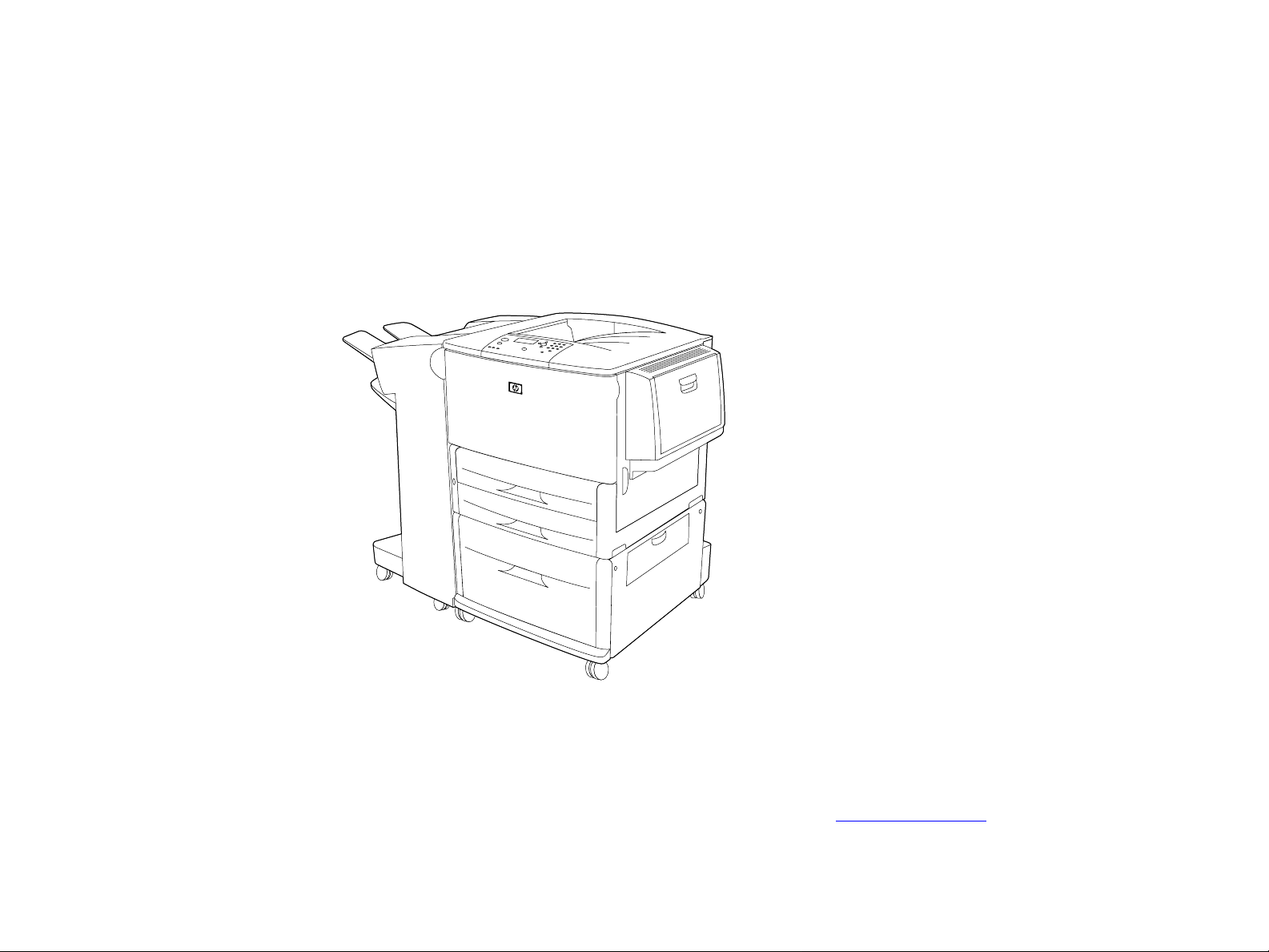
hp LaserJet 9000, 9000n,
9000dn e 9000hns
Uso
L’uso di questo documento elettronico implica l’accettazione delle condizioni dei termini del Copyright e licenza. Copyright
2003 Hewlett-Packard Company
Page 2

ii
Copyright e licenza
Copyright Hewlett-Packard Company 2003
Tutti i dir itti riser vati. È vietato riprodurre, adattare o tradurre il presente documento senza previa
autorizzazione scritta, ad eccezione dei casi previsti dalle leggi sul copyright.
All’utente della stampante Hewlett-Packard associata a questa guida viene concessa una licenza per: a) la
stampa di copie cartacee della guida dell’utente per uso PERSONALE, INTERNO o AZIENDALE soggetta alla
restrizione di non vendere, rivendere o distribuire in altro modo tali copie e b) la memorizzazione di una copia
elettronica di questa guida dell’utente su un ser ver di rete a condizione che l’accesso a tale copia elettronica
sia limitato all’UTENTE o agli utenti INTERNI della stampante Hewlett-Packard associata a questa guida.
Edition 2, 1/2003
Garanzia
Le informazioni contenute in questo documento sono soggette a modifica senza preavviso.
La Hewlett-Packard non offre alcuna garanzia in riferimento a questo materiale. IN PARTICOLARE, LA
HEWLETT-PACKARD NON OFFRE ALCUNA GARANZIA IMPLICITA DI COMM ERCIABILITÀ E IDONEITÀ PER
SCOPI SPECIFICI.
La Hewlett-Packard non sarà responsabile per danni diretti, indiretti, accidentali, consequenziali, o altri
danni relativi alla fornitura o all’uso di tali informazioni.
Marchi
Acrobat è un marchio della Adobe Systems Incor porated.
PostScript® è un marchio della Adobe Systems Incorporated che potrebbe essere registrato in alcune
giurisdizioni.
Microsoft, MS Windows, Windows e Windows NT sono marchi della Microsoft Corporation depositati
negli USA.
TrueType è un marchio negli USA della Apple Computer, Inc.
NERGY STAR
E
è un marchio di servizio depositato dall’ente federale statunitense EPA.
Page 3

iii
Sommario
1 Nozioni fondamentali sulla stampante
Caratteristiche e vantaggi della stampante . . . . . . . . . . . . . . . . . . . 9
Disposizione e funzionamento di base del pannello di controllo . . . 12
Spiegazione delle spie del pannello di controllo . . . . . . . . . . . . 14
Uso dei menu del pannello di controllo . . . . . . . . . . . . . . . . . . . 15
Spiegazione dello stato dei LED per gli utenti di dispositivi
per la gestione della carta . . . . . . . . . . . . . . . . . . . . . . . . . . . . 16
Software della stampante utile per aumentare la flessibilità di stampa 17
Software Windows . . . . . . . . . . . . . . . . . . . . . . . . . . . . . . . . . . 17
Software Macintosh . . . . . . . . . . . . . . . . . . . . . . . . . . . . . . . . . 17
Driver della stampante . . . . . . . . . . . . . . . . . . . . . . . . . . . . . . . 20
Software per Windows . . . . . . . . . . . . . . . . . . . . . . . . . . . . . . . 22
Software per computer Macintosh . . . . . . . . . . . . . . . . . . . . . . . 24
Software per le reti . . . . . . . . . . . . . . . . . . . . . . . . . . . . . . . . . 26
Home page . . . . . . . . . . . . . . . . . . . . . . . . . . . . . . . . . . . . . . . 27
Pagine del dispositivo . . . . . . . . . . . . . . . . . . . . . . . . . . . . . . . 28
Pagine di rete . . . . . . . . . . . . . . . . . . . . . . . . . . . . . . . . . . . . . 29
2 Operazioni di stampa
Orientamento dei supporti . . . . . . . . . . . . . . . . . . . . . . . . . . . . . . . 31
Istruzioni di base per la stampa . . . . . . . . . . . . . . . . . . . . . . . . . . 38
Selezione dello scomparto di uscita . . . . . . . . . . . . . . . . . . . . . . . 40
Selezione di un’area di output . . . . . . . . . . . . . . . . . . . . . . . . . 42
Stampa di buste . . . . . . . . . . . . . . . . . . . . . . . . . . . . . . . . . . . . . . 43
Stampa su carta speciale . . . . . . . . . . . . . . . . . . . . . . . . . . . . . . . 47
Stampa su carta intestata, perforata o prestampata
(su un solo lato) . . . . . . . . . . . . . . . . . . . . . . . . . . . . . . . . . . . . 47
Stampa di etichette . . . . . . . . . . . . . . . . . . . . . . . . . . . . . . . . . 48
Stampa di lucidi. . . . . . . . . . . . . . . . . . . . . . . . . . . . . . . . . . . . 48
Page 4
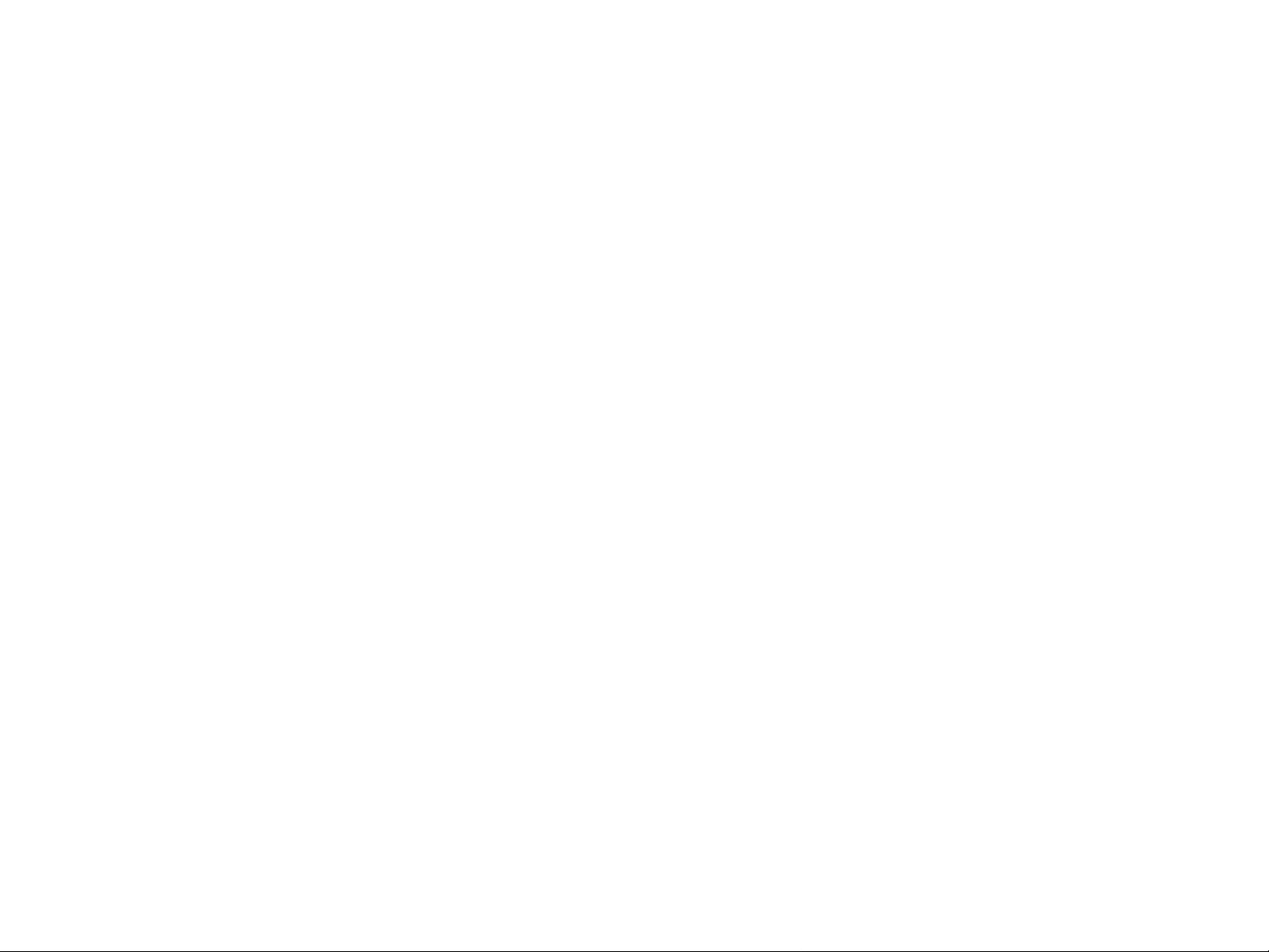
iv
Indicazioni per i formati di carta-personalizzati, cartoncini
e carta pesante . . . . . . . . . . . . . . . . . . . . . . . . . . . . . . . . . . . . 49
Stampa su carta al vivo . . . . . . . . . . . . . . . . . . . . . . . . . . . . . . 49
3 Operazioni avanzate di stampa
Panoramica . . . . . . . . . . . . . . . . . . . . . . . . . . . . . . . . . . . . . . . . . 50
Uso delle funzioni del driver della stampante. . . . . . . . . . . . . . . . . 51
Prima pagina diversa . . . . . . . . . . . . . . . . . . . . . . . . . . . . . . . . . . 53
Retro vuoto . . . . . . . . . . . . . . . . . . . . . . . . . . . . . . . . . . . . . . . . . 54
Stampa di più pagine su un unico foglio . . . . . . . . . . . . . . . . . . 54
Personalizzazione del funzionamento del vassoio 1 opzionale . . . . 55
Stampa dal vassoio 1 opzionale quando è richiesta la carta
caricata . . . . . . . . . . . . . . . . . . . . . . . . . . . . . . . . . . . . . . . . . . 55
Alimentazione manuale dal vassoio 1 opzionale . . . . . . . . . . . . 56
Stampa secondo il tipo e il formato della carta . . . . . . . . . . . . . . . . 57
Vantaggi della stampa secondo il tipo e il formato della carta . . 57
Funzioni di trattenimento dei lavori . . . . . . . . . . . . . . . . . . . . . . . . 59
Stampa di un lavoro privato . . . . . . . . . . . . . . . . . . . . . . . . . . . . . 60
Rilascio dei lavori privati . . . . . . . . . . . . . . . . . . . . . . . . . . . . . 60
Eliminazione di un lavoro privato . . . . . . . . . . . . . . . . . . . . . . . 61
Memorizzazione di un lavoro di stampa. . . . . . . . . . . . . . . . . . . . . 62
Stampa di un lavoro memorizzato. . . . . . . . . . . . . . . . . . . . . . . 63
Eliminazione di un lavoro memorizzato . . . . . . . . . . . . . . . . . . . 64
Copia veloce dei lavori . . . . . . . . . . . . . . . . . . . . . . . . . . . . . . . . . 65
Stampa di altre copie di lavori Copia veloce . . . . . . . . . . . . . . . 66
Eliminazione di un lavoro Copia veloce. . . . . . . . . . . . . . . . . . . 67
Prova e trattenimento di un lavoro . . . . . . . . . . . . . . . . . . . . . . . . . 68
Stampa delle copie rimanenti di un lavoro trattenuto . . . . . . . . . 69
Eliminazione di un lavoro trattenuto . . . . . . . . . . . . . . . . . . . . . 70
Stampa con il ricevitore opzionale HP Fast InfraRed (FIR) Receiver 71
Preparazione alla stampa con Windows 9X. . . . . . . . . . . . . . . . 71
Stampa di un lavoro tramite il ricevitore FIR infrarossi. . . . . . . . 72
Page 5

v
Interruzione e ripresa di un lavoro di stampa . . . . . . . . . . . . . . . . . 73
Creazione di opuscoli . . . . . . . . . . . . . . . . . . . . . . . . . . . . . . . . . . 74
4 Manutenzione della stampante
Panoramica . . . . . . . . . . . . . . . . . . . . . . . . . . . . . . . . . . . . . . . . . 76
Uso della cartuccia di stampa . . . . . . . . . . . . . . . . . . . . . . . . . . . . 77
Cartuccia di stampa non HP. . . . . . . . . . . . . . . . . . . . . . . . . . . 77
Autenticazione della cartuccia di stampa . . . . . . . . . . . . . . . . . 77
Conservazione della cartuccia di stampa . . . . . . . . . . . . . . . . . 78
Controllo del livello del toner . . . . . . . . . . . . . . . . . . . . . . . . . . 78
Condizioni della cartuccia di stampa . . . . . . . . . . . . . . . . . . . . . . . 80
Cartuccia di stampa quasi esaurita. . . . . . . . . . . . . . . . . . . . . . 80
Cartuccia di stampa esaurita . . . . . . . . . . . . . . . . . . . . . . . . . . 80
5 Risoluzione dei problemi
Panoramica . . . . . . . . . . . . . . . . . . . . . . . . . . . . . . . . . . . . . . . . . 83
Eliminazione degli inceppamenti . . . . . . . . . . . . . . . . . . . . . . . . . . 85
Eliminazione degli inceppamenti dalle aree dei vassoi di entrata 87
Eliminazione di inceppamenti dall'accessorio per la stampa
fronte/retro (unità fronte/retro) . . . . . . . . . . . . . . . . . . . . . . . . . 91
Eliminazione degli inceppamenti dalle aree di uscita . . . . . . . . . 93
Inceppamenti ripetuti della carta . . . . . . . . . . . . . . . . . . . . . . . 104
Messaggi della stampante . . . . . . . . . . . . . . . . . . . . . . . . . . . . . 105
Risoluzione dei problemi correlati ai messaggi del pannello
di controllo . . . . . . . . . . . . . . . . . . . . . . . . . . . . . . . . . . . . . . 106
Risoluzione dei problemi di qualità della stampa . . . . . . . . . . . . . 127
Come prevenire le stropicciature sulle buste. . . . . . . . . . . . . . 134
Rilevazione dei problemi della stampante . . . . . . . . . . . . . . . . 135
Individuazione dei problemi della stampante . . . . . . . . . . . . . . 136
Problemi relativi al software, al computer e all'interfaccia
della stampante . . . . . . . . . . . . . . . . . . . . . . . . . . . . . . . . . . . 138
Configurazione dei cavi . . . . . . . . . . . . . . . . . . . . . . . . . . . . . 155
Page 6

vi
Selezione di un PPD alternativo . . . . . . . . . . . . . . . . . . . . . . . 156
Come comunicare con un server di stampa HP Jetdirect
opzionale . . . . . . . . . . . . . . . . . . . . . . . . . . . . . . . . . . . . . . . 158
Controllo della configurazione della stampante . . . . . . . . . . . . . . 160
Struttura dei menu . . . . . . . . . . . . . . . . . . . . . . . . . . . . . . . . . 161
Pagina di configurazione . . . . . . . . . . . . . . . . . . . . . . . . . . . . 162
Pagina sullo stato delle forniture . . . . . . . . . . . . . . . . . . . . . . 163
Pagina dei consumi . . . . . . . . . . . . . . . . . . . . . . . . . . . . . . . . 165
Elenco di font PCL o PS. . . . . . . . . . . . . . . . . . . . . . . . . . . . . 166
Pagina directory file. . . . . . . . . . . . . . . . . . . . . . . . . . . . . . . . 167
Pagina Jetdirect . . . . . . . . . . . . . . . . . . . . . . . . . . . . . . . . . . . 168
Pagina del log eventi . . . . . . . . . . . . . . . . . . . . . . . . . . . . . . . 169
Stampa di prova del percorso carta. . . . . . . . . . . . . . . . . . . . . . . 170
A Specifiche
Panoramica . . . . . . . . . . . . . . . . . . . . . . . . . . . . . . . . . . . . . . . . 171
B Menu del pannello di controllo
Panoramica . . . . . . . . . . . . . . . . . . . . . . . . . . . . . . . . . . . . . . . . 179
Menu Recupera lavoro . . . . . . . . . . . . . . . . . . . . . . . . . . . . . . . . 181
Menu Informazioni . . . . . . . . . . . . . . . . . . . . . . . . . . . . . . . . . . . 182
Menu Gestione carta . . . . . . . . . . . . . . . . . . . . . . . . . . . . . . . . . 183
Menu Configura periferica . . . . . . . . . . . . . . . . . . . . . . . . . . . . . . 185
Sottomenu Stampa . . . . . . . . . . . . . . . . . . . . . . . . . . . . . . . . 185
Sottomenu Qualità di stampa . . . . . . . . . . . . . . . . . . . . . . . . . 191
Sottomenu Impostazione sistema . . . . . . . . . . . . . . . . . . . . . . 193
Sottomenu I/O . . . . . . . . . . . . . . . . . . . . . . . . . . . . . . . . . . . . 197
Sottomenu Diagnostica . . . . . . . . . . . . . . . . . . . . . . . . . . . . . 202
Sottomenu Ripristina . . . . . . . . . . . . . . . . . . . . . . . . . . . . . . . 202
Menu Servizio . . . . . . . . . . . . . . . . . . . . . . . . . . . . . . . . . . . . . . 204
Page 7

vii
C Memoria della stampante ed espansioni
Panoramica . . . . . . . . . . . . . . . . . . . . . . . . . . . . . . . . . . . . . . . . 205
Definizione dei requisiti di memoria. . . . . . . . . . . . . . . . . . . . . . . 207
Installazione della memoria . . . . . . . . . . . . . . . . . . . . . . . . . . . . 208
Verifica dell’installazione della memoria . . . . . . . . . . . . . . . . . . . 212
Gestione delle risorse permanenti. . . . . . . . . . . . . . . . . . . . . . . . 213
Installazione di schede EIO/memoria di massa . . . . . . . . . . . . . . 214
D Comandi di stampa
Panoramica . . . . . . . . . . . . . . . . . . . . . . . . . . . . . . . . . . . . . . . . 215
Sintassi dei comandi di stampa PCL 5e. . . . . . . . . . . . . . . . . . . . 217
Combinazioni di sequenze di escape . . . . . . . . . . . . . . . . . . . 218
Selezione dei font PCL 5e . . . . . . . . . . . . . . . . . . . . . . . . . . . . . 219
Comandi di stampa PCL 5e comuni. . . . . . . . . . . . . . . . . . . . . . . 220
E Informazioni sulle normative
Panoramica . . . . . . . . . . . . . . . . . . . . . . . . . . . . . . . . . . . . . . . . 225
Supporto del prodotto mirato alla difesa dell’ambiente . . . . . . . . . 226
Tutela dell’ambiente. . . . . . . . . . . . . . . . . . . . . . . . . . . . . . . . 226
Conformità alle specifiche ambientali . . . . . . . . . . . . . . . . . . . . . 231
Indice
Page 8

1 Nozioni fondamentali sulla stampante 8
Nozioni fondamentali sulla
1
stampante
Congratulazioni per aver acquistato una stampante HP LaserJet Serie 9000. Per le istruzioni
sull’installazione, consultare la Guida introduttiva inclusa con la stampante.
Quando la stampante è installata e pronta per l’uso, consultare questo capitolo per acquisire familiarità
con la stampante. Nel capitolo sono trattati i seguenti argomenti:
z Caratteristiche e vantaggi della stampante
z Disposizione e funzionamento di base del pannello di controllo
z Spiegazione delle spie del pannello di controllo
z Uso dei menu del pannello di controllo
z Spiegazione dello stato dei LED per gli utenti di dispositivi per la gestione della carta
z Software della stampante utile per aumentare la flessibilità di stampa
Page 9
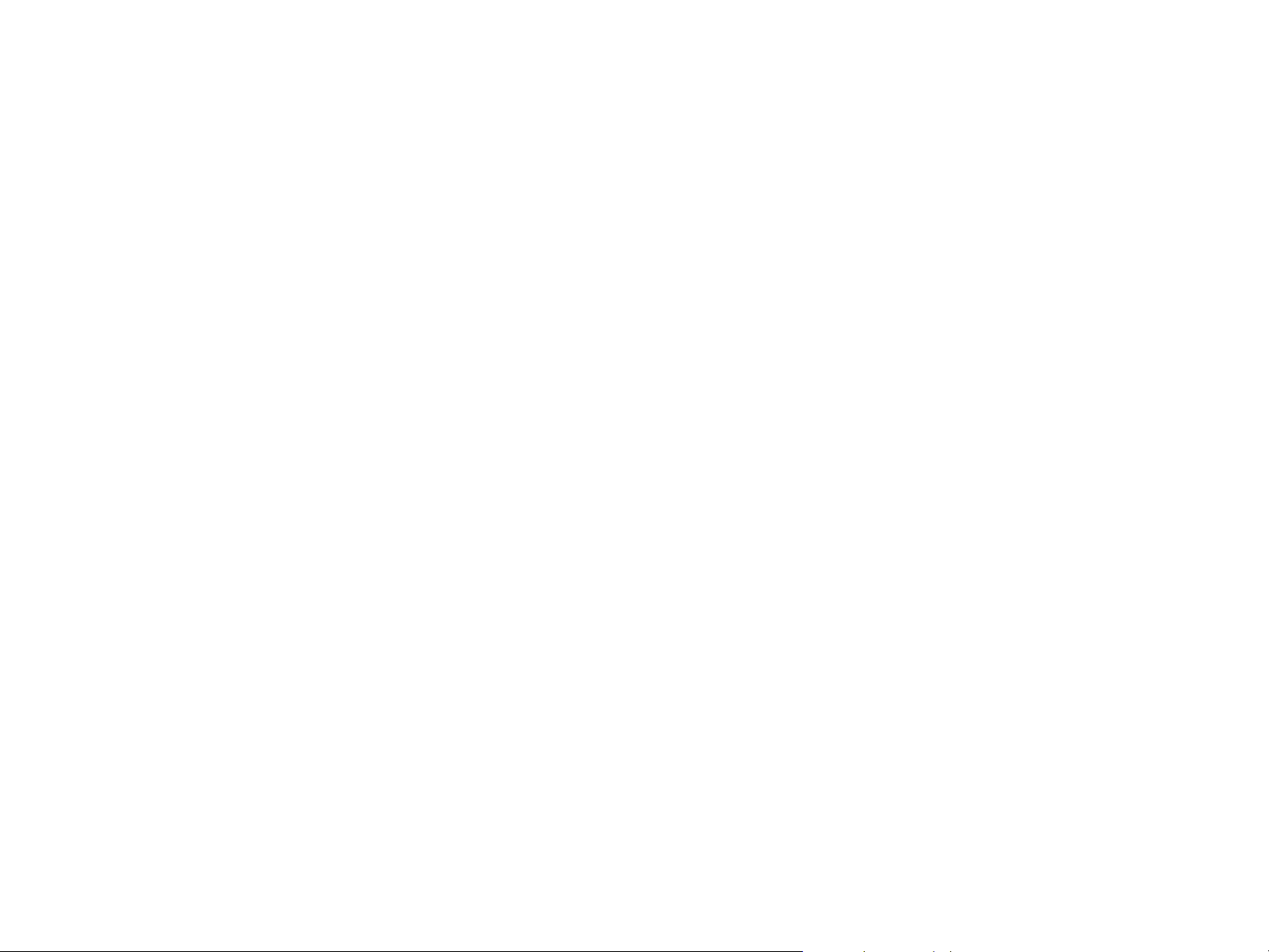
1 Nozioni fondamentali sulla stampante 9
Caratteristiche e vantaggi della stampante
Cartuccia di stampa
z Pagina sullo stato delle forniture con indicatore di livello del toner, conteggio delle pagine e informazioni
sui formati di carta usati
z Formato della cartuccia che non richiede di scuoterla
z Autenticazione delle cartucce di stampa HP
z Rimozione automatica della linguetta del nastro di sigillo
Opzioni di gestione carta
Alimentazione
z
Vassoio 1 opzionale multifunzione: vassoio multifunzione per carta, lucidi, etichette e buste.
Può contenere fino a 100 fogli di carta o 10 buste.
Vassoi 2 e 3: due vassoi da 500 fogli che rilevano automaticamente i formati standard fino a
Ledger/A3 e consentono di stampare su car ta di formato personalizzato.
Vassoio 4 opzionale (vassoio di alimentazione da 2.000 fogli) : rileva automaticamente i formati
standard fino a Ledger/A3 e consente di stampare su carta di formato personalizzato.
Accessorio per la stampa fronte/retro opzionale: consente di stampare su entrambe le facciate
del foglio.
Uscita
z
Scomparto di uscita con lato di stampa verso l’alto: può contenere fino a 100 fogli di carta.
Scomparto di uscita con lato di stampa verso il basso: può contenere fino a 500 fogli di carta.
Impilatrice opzionale da 3.000 fogli: dispositivo di raccolta.
Cucitrice/impilatrice opzionale da 3.000 fogli: consente l’applicazione di punti metallici a un massimo di
50 fogli di carta per lavoro o a lavori di altezza pari a 5 mm, a seconda dello spessore della car ta.
Dispositivo di finitura multifunzione: Fornisce una capacità di impilatura di 1.000 fogli,
l'applicazione di punti metallici per un massimo di 50 fogli di carta per ogni documento, nonché la
piegatura e la cucitura a sella di opuscoli contenenti fino a 10 fogli di carta.
- Scomparto impilatrice (Scomparto 1): Può contenere fino a 1.000 fogli di carta.
- Scomparto opuscolo (Scompar to 2): Può contenere fino a 50 opuscoli.
Caratteristiche e vantaggi della stampante
Page 10

1 Nozioni fondamentali sulla stampante 10
Connettività
Fino a tre alloggiamenti di espansione EIO (Enhanced Input/Output) aperti in cui è possibile installare
z
le seguenti schede:
Schede EIO per HP Jetdirect
Ethernet (10Base-T, 10Base2)
Token Ring
Fast Ethernet 10/100Base-TX
USB, seriale
LocalTalk
z Connessione C parallela
z HP Fast InfraRed Connect (connessione rapida a infrarossi)
z Connessione AUX con Connettore per interfaccia esterna (FIH)
Caratteristiche ambientali
z Impostazione Risparmio energetico, conforme alle indicazioni E
NERGY STAR
risparmio
z Elevato contenuto di componenti e materiali riciclabili impiegati per la fabbricazione della stampante
Nota Per ulteriori informazioni, vedere “Tutela dell’ambiente” a pagina 226.
Aggiornamenti del firmware
Consente di scaricare gli aggiornamenti al firmware della stampante. Per scaricare il firmware più aggiornato,
accedere all’indirizzo www.hp.com/go/lj9000_firmware e seguire le istruzioni visualizzate sullo schermo. Per
inviare facilmente gli aggiornamenti del firmware a diverse stampanti, utilizzare il software HP Web JetAdmin.
Visitare il sito Web all’indirizzo www.hp.com/go/webjetadmin.
Caratteristiche e vantaggi della stampante
, che consente un notevole
Page 11

1 Nozioni fondamentali sulla stampante 11
Disco rigido HP EIO opzionale
È possibile utilizzare il disco rigido EIO opzionale per memor izzare lavori di stampa selezionati, supportare
la tecnologia RIP Once e memorizzare permanentemente font e moduli scaricati nella stampante. A differenza
della memoria standard della stampante, molti elementi presenti sul disco rigido EIO non vengono cancellati
quando la stampante viene spenta. I font scaricati sul disco rigido EIO sono disponibili per tutti gli utenti della
stampante.
Per una maggior sicurezza il disco rigido EIO può essere protetto da scrittura tramite software.
Utenti Windows
Utilizzare HP Resource Manager per cancellare file e gestire font su un dispositivo di memorizzazione di
massa. Vedere “HP Resource Manager” a pagina 26. Per ulteriori informazioni, vedere la guida in linea della
stampante.
La Hewlett-Packard introduce costantemente nuovi strumenti software per stampanti ed accessori. Tali
strumenti sono disponibili su Internet. Per ulteriori informazioni, leggere la guida introduttiva sul CD del
prodotto oppure visitare il sito Web all’indirizzo www.hp.com/cposupport/
siti Web HP.
Utenti Macintosh
Utilizzare l’utility HP LaserJet per scaricare font e file. Per ulteriori informazioni, vedere “HP LaserJet Utility
(Macintosh)” a pagina 25 oppure la Guida in linea dell’utility HP LaserJet fornita con il software.
per un elenco degli indirizzi dei
Caratteristiche e vantaggi della stampante
Page 12

1 Nozioni fondamentali sulla stampante 12
Disposizione e funzionamento di base del pannello di controllo
Il pannello di controllo presenta tre indicatori luminosi (LED), quattro tasti di navigazione, funzione di Guida
dedicata, due pulsanti specifici per il lavoro in corso, un tastierino numerico e un display grafico in grado di
visualizzare fino a quattro righe di testo.
Interrompi stampa/
Riavvia stampa
Annulla
Pronto per
la stampa
Dati
Display grafico
Attenzione
Indietro
Guida
Su
Giù
Seleziona
Cancella
Tastierino numerico
Disposizione e funzionamento di base del pannello di controllo
Page 13

1 Nozioni fondamentali sulla stampante 13
Tasto Funzione
Consente di ritornare indietro di un passaggio da una selezione o da un inserimento mediante
RECCIA INDIETRO
F
il tasto 10.
Tor na alla voce precedente nell’elenco.
F
RECCIA VERSO
L’ALTO
S
ELEZIONA
ANCELLA
C
F
RECCIA VERSO
IL BASSO
G
UIDA
NNULLA
A
I
NTERROMPI STAMPA
R
IAVVIA STAMPA
Salva il valore selezionato per l’elemento. Accanto alla selezione viene visualizzato un
z
asterisco ( * ) ad indicare il nuovo valore predefinito. Le impostazioni predefinite rimangono
tali quando si spegne o si ripristina la stampante, a meno che non vengano ripristinati tutti
i valori predefiniti originali mediante il menu Ripristina.
Stampa una delle pagine di informazioni della stampante dal pannello di controllo.
z
Ripristina il valore precedente di un numero inserito.
Passa alla voce successiva nell’elenco.
Visualizza le informazioni della Guida sul messaggio attualmente visualizzato.
Annulla l’operazione di stampa in corso. Il tempo di annullamento dipende dalle dimensioni
del lavoro di stampa. Premere solo una volta questo tasto.
/
Tor na allo stato di pronto o occupato dai menu o dalla Guida in linea.
z
Consente di alternare tra I
z
NTERROMPI STAMPA
e R
IAVVIA STAMPA
.
T
ASTIERINO
NUMERIC O
Consente di inserire valori numerici.
Disposizione e funzionamento di base del pannello di controllo
Page 14

1 Nozioni fondamentali sulla stampante 14
Spiegazione delle spie del pannello di controllo
Spia Spiegazione
Pronto per
la stampa
Spenta La stampante è offline oppure si è verificato un errore.
Accesa La stampante è pronta a stampare.
Lampeggiante La stampante sta per passare offline. Attendere.
Dati
Spenta Nessun dato da stampare.
Accesa Sono disponibili dati da stampare ma la stampante non
è pronta oppure è offline.
Lampeggiante La stampante sta elaborando o stampando i dati.
Attenzione
Spenta Nessun errore.
Accesa Errore critico. Spegnere e riaccendere la stampante.
Lampeggiante È r ichiesto un intervento. Vedere il visore del pannello
Disposizione e funzionamento di base del pannello di controllo
Page 15

1 Nozioni fondamentali sulla stampante 15
Uso dei menu del pannello di controllo
Per un elenco completo delle voci di menu del pannello di controllo e dei valori possibili, vedere “Menu del
pannello di controllo” a pagina 179. Quando si installano nella stampante altri vassoi o accessori, vengono
automaticamente visualizzate le nuove voci di menu.
Stampa della mappa dei menu del pannello di controllo
Per informazioni sulla stampa della mappa dei menu del pannello di controllo, vedere “Str uttura dei menu” a
pagina 161.
Modifica delle impostazioni del pannello di controllo
1 Premere per accedere ai menu.
2 Usare o per passare al menu desiderato e premere per selezionarlo. A seconda del menu
potrebbe essere necessario ripetere questo passaggio per selezionare un sottomenu.
3 Usare o per passare all’elemento desiderato e premere per selezionarlo.
4 Usare o per passare al valore desiderato e premere per selezionarlo. Accanto alla selezione
viene visualizzato un asterisco ( * ), per indicare che è il nuovo valore predefinito.
5 Premere I
Nota
Le impostazioni del driver della stampante e dell’applicazione
software hanno la precedenza su quelle del pannello di controllo e
le impostazioni dell’applicazione software hanno la precedenza su
quelle del driver della stampante. Se non è possibile accedere a un
menu o a un elemento, è possibile che l’opzione non sia disponibile
per la stampante oppure che l’amministratore di rete abbia bloccato
la funzione. In tal caso, sul pannello di controllo viene visualizzato
il messaggio ACCESSO NEGATO MENU BLOCCATI. Rivolgersi
all’amministratore della rete.
Disposizione e funzionamento di base del pannello di controllo
NTERROMPI STAMPA/RIAVVIA STAMPA
per uscire dal menu.
Page 16

1 Nozioni fondamentali sulla stampante 16
Spiegazione dello stato dei LED per gli utenti di dispositivi per la gestione
della carta
La tabella che segue consente di interpretare il LED di stato del vassoio di alimentazione opzionale da
2.000 fogli (vassoio 4), del raccoglitore opzionale da 3.000 fogli e dal raccoglitore/cucitrice da 3.000 fogli.
Vassoio di alimentazione opzionale
Spia
Verde fissa Accessorio acceso e pronto per l’uso. Accessorio acceso e pronto per l’uso.
Verde
lampeggiante
Gialla fissa Malfunzionamento hardware dell’accessorio. Malfunzionamento hardware dell’accessorio.
Gialla
lampeggiante
Spenta Stampante in modalità Risparmio energetico.
da 2.000 fogli
Accessorio in modalità servizio. Accessorio in modalità servizio.
Si è verificato un inceppamento oppure è
necessario rimuovere una pagina dal vassoio
anche se non inceppata.
È possibile che lo spor tello inferiore destro
sia aperto.
Premere un tasto qualsiasi.
Accessorio non alimentato.
Raccoglitore opzionale da 3.000 fogli o
raccoglitore/cucitrice opzionale da 3.000 fogli
Si è verificato un inceppamento oppure è
necessario rimuovere una pagina dall’unità
anche se non inceppata.
L’accessorio non è correttamente collegato
alla stampante.
Stampante in modalità Rispar mio energetico.
Premere un tasto qualsiasi.
Accessorio non alimentato.
Disposizione e funzionamento di base del pannello di controllo
Page 17

1 Nozioni fondamentali sulla stampante 17
Software della stampante utile per aumentare la flessibilità di stampa
Software Windows
Amministratore di rete
Programma di installazione
z
HP Common
z Installazione HP Internet
z Utility HP Disk Image
z Driver HP Common
Software Macintosh
Amministratore di rete
z Programma di installazione
HP Common
z Utility HP Disk Image
z Client Macintosh per driver
HP Common
*Questi prodotti non sono supportati in cinese tradizionale, cinese semplificato, coreano, giapponese, ceco,
russo e turco.
Client
Programma di installazione
z
HP Common
z Driver HP Common
Client
z PPD/PDE
z Utility HP LaserJet*
z Font*
z File della Guida*
(solo in lingua inglese)
Per usufruire appieno delle funzioni della stampante è necessario installare i driver per stampante presenti
su questo CD. Gli altri programmi sono consigliati ma non necessari. Per ulteriori informazioni, vedere il file
Readme.
Software della stampante utile per aumentare la flessibilità di stampa
Page 18

1 Nozioni fondamentali sulla stampante 18
Per la configurazione e la gestione della stampante di rete utilizzare il software HP Web JetAdmin, strumento
basato sul server utilizzabile dagli amministratori di rete per l’accesso tramite browser Web. Per informazioni
sui sistemi host supportati e sulle lingue disponibili oppure per scaricare il software, visitare il sito Web
all’indir izzo www.hp.com/go/webjetadmin oppure utilizzare il collegamento disponibile sul CD.
Le ultime versioni dei driver, i driver aggiuntivi e altri programmi software sono disponibili su Internet. A
seconda della configurazione dei computer basati su Windows, il programma di installazione del software di
gestione della stampante verifica automaticamente se sul computer è previsto l’accesso a Inter net per poter
prelevare il software più recente. Se non si dispone di accesso a Internet, consultare la guida introduttiva sul
CD del prodotto per informazioni su come richiedere la versione più recente del software.
In dotazione con la stampante viene fornito un CD contenente il sistema di stampa HP LaserJet. Tale CD
contiene i componenti software, la documentazione e i driver che possono servire sia agli utenti che agli
amministratori di rete. Per informazioni più aggiornate, vedere il file Readme.
Software della stampante utile per aumentare la flessibilità di stampa
Page 19
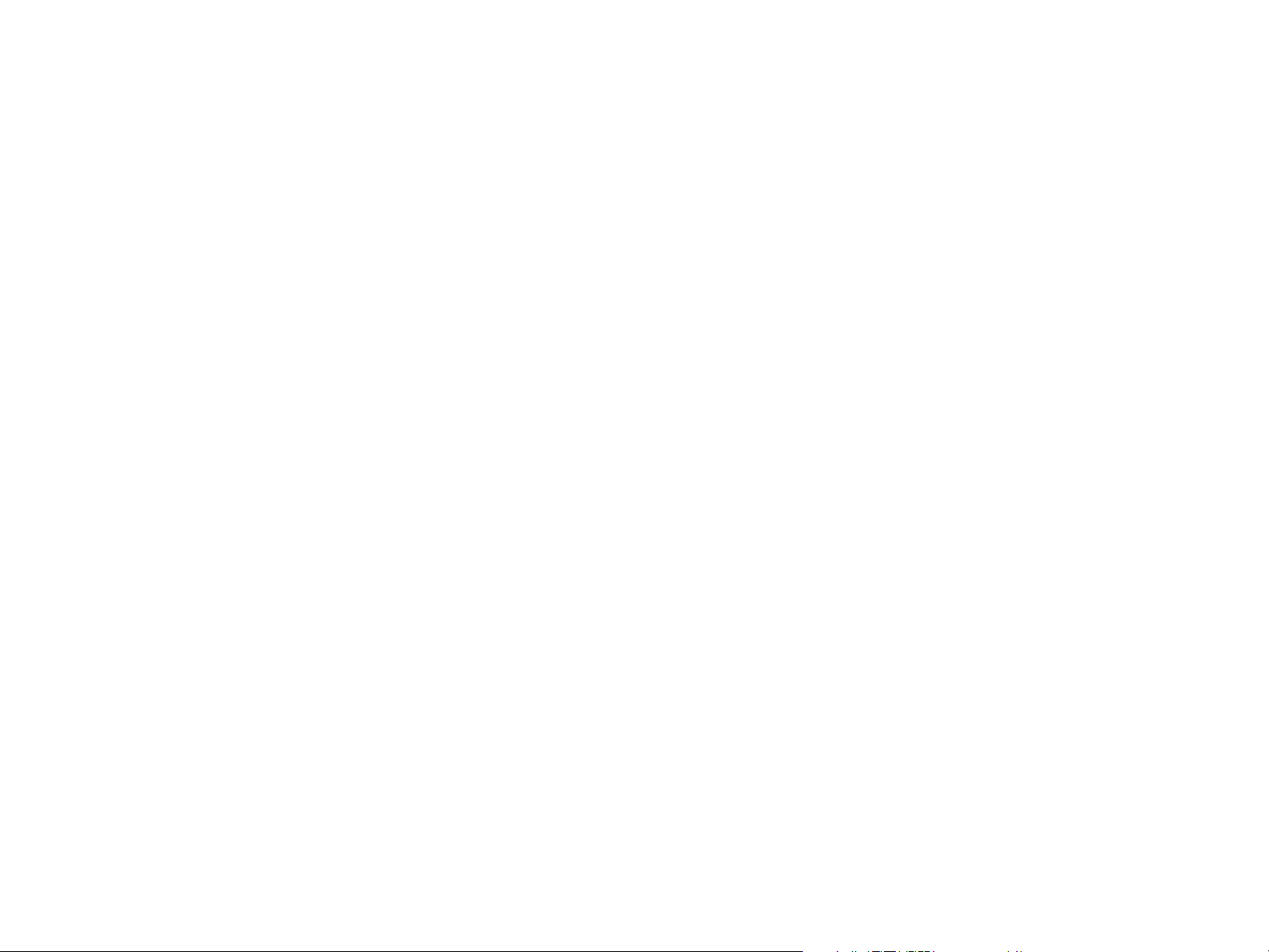
1 Nozioni fondamentali sulla stampante 19
Il CD comprende il software sviluppato per gli utenti finali e gli amministratori di rete che usano i seguenti
sistemi operativi:
Microsoft Windows 9X e Windows Me
z
Microsoft Windows NT 4.0 e Windows 2000
z
IBM OS/2 versione 3.0 o successiva (Web)
z
Apple Mac OS 7,5 o versione successiva
z
z Linux (Web)
z Aut oCad
Il sistema di stampa comprende inoltre il software per gli amministratori di rete che utilizzano i seguenti
sistemi operativi:
z Novell NetWare 3.x, 4.x, o 5.x
z Microsoft Windows 9X e Windows Me
z Microsoft Windows NT 4.0, Windows 2000 e Windows Me
z Apple MAC OS (EtherTalk)
z Linux (Web)
z UNIX (Web)
I programmi per l’installazione della stampante di rete per UNIX e per altri sistemi operativi sono disponibili
tramite Web oppure presso un distributore autorizzato HP.
Software della stampante utile per aumentare la flessibilità di stampa
Page 20

1 Nozioni fondamentali sulla stampante 20
Driver della stampante
I driver accedono alle funzioni della stampante e permettono al computer di comunicare con la stampante
stessa (mediante un linguaggio di stampa).
Driver inclusi con la stampante
I driver più recenti sono anche disponibili sul sito Web all’indir izzo www.hp.com/cposupport/. A seconda della
configurazione dei computer basati su Windows, il programma di installazione del software di gestione della
stampante verifica automaticamente se sul computer è previsto l’accesso a Internet per poter prelevare i
driver più recenti.
PCL 5e PCL 6 PS
a
Windows 9X e Windows Me 999
Windows NT 4.0 e Windows 2000 999
Computer Macintosh
a. L'emulazione PostScript (PS) di livello 3 viene chiamata per convenzione PS nella presente guida.
b. Sono inclusi solo i file PPD (PostScript Printer Description). Vedere “File PPD (PostScript Printer Description) e PDE (Printer
Dialog Extension)” a pagina 24. Il driver della stampante Apple LaserWriter 8 viene fornito con il sistema operativo
Macintosh (OS) oppure può essere richiesto direttamente alla Apple.
b
9
Software della stampante utile per aumentare la flessibilità di stampa
Page 21
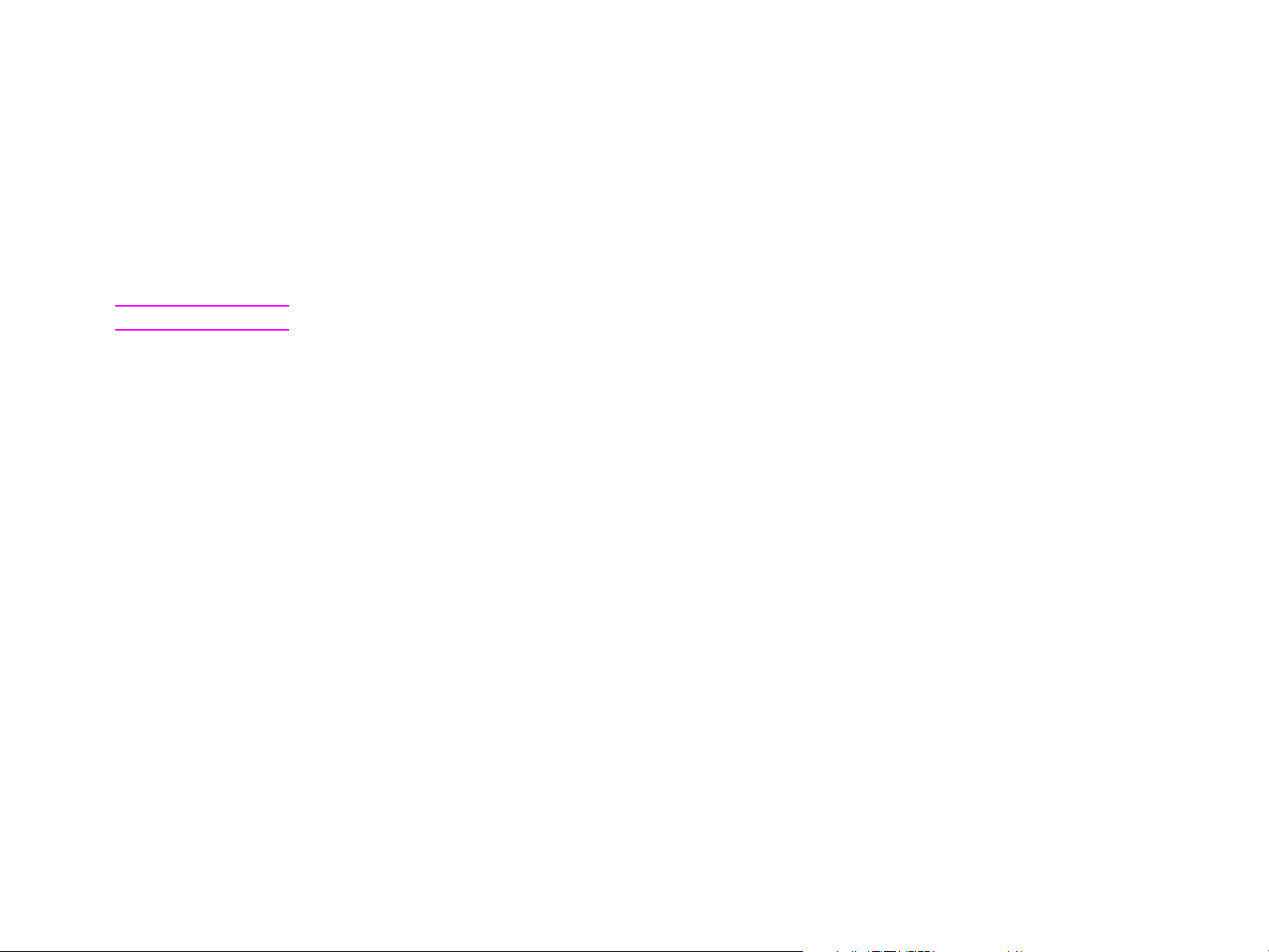
1 Nozioni fondamentali sulla stampante 21
Scelta del driver della stampante appropriato
Usare il driver PCL 6 per sfruttare pienamente le funzioni della stampante. A meno che non sia
z
necessaria la compatibilità con driver PCL precedenti o stampanti meno recenti, si raccomanda di usare
questo driver.
Usare il driver PCL5e se si desidera ottenere risultati di stampa paragonabili a quelli delle stampanti
z
meno recenti oppure per ottenere il supporto per i DIMM di font.
z Usare il driver PS per garantire la compatibilità con il linguaggio PostScript di livello 3.
Nota La stampante passa automaticamente dal linguaggio PS a quello PCL e viceversa.
z Per il Macintosh usare i driver della stampante Apple LaserWriter 8.6 o successiva, che corrispondono
adriver PS.
Guida del driver della stampante
Ogni driver della stampante è dotato di una guida visualizzabile mediante l’apposito pulsante, il tasto F1 o
un punto interrogativo visibile nell’angolo superiore destro della schermata del driver stesso, a seconda del
sistema operativo Windows usato. Queste schermate forniscono informazioni dettagliate sul driver specifico.
La guida del driver della stampante è separata da quella dell’applicazione software.
Software della stampante utile per aumentare la flessibilità di stampa
Page 22
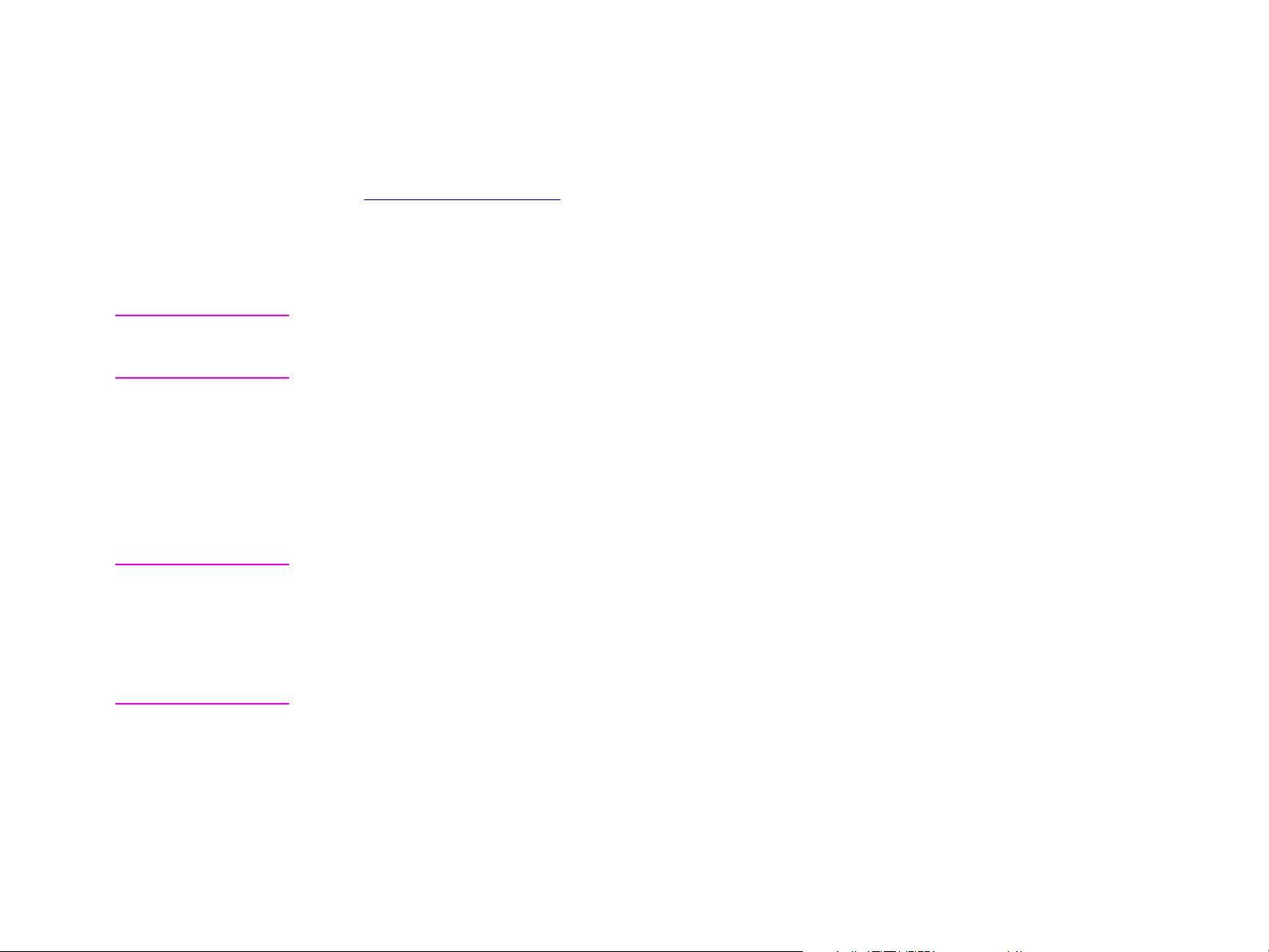
1 Nozioni fondamentali sulla stampante 22
Altri driver
È possibile ottenere i seguenti driver aggiuntivi della stampante scaricandoli da Internet o r ichiedendoli a un
servizio di assistenza o a un centro di assistenza HP autorizzato. Per ulteriori informazioni, visitare il sito
Web all’indirizzo www.hp.com/cposupport/
Driver della stampante PCL5e e PCL 6 per OS/2
z
Driver della stampante PS/2 per OS/2
z
z AutoCAD
Nota Se il driver desiderato non si trova nel CD o non è elencato nella presente guida, controllare i dischi
di installazione dell’applicazione software o i file Readme per verificare se è incluso il suppor to per
la stampante. In caso contrario, richiedere il driver al produttore o al distributore del software.
.
Software per Windows
Usare il software del sistema di stampa per installare la stampante. Se si intende installare la stampante
in una rete Novell NetWare o Microsoft Windows da un sistema operativo Windows 9X, Windows NT 4.0,
Windows 2000 o Windows ME, il software del sistema di stampa guiderà l’utente nel processo di installazione
e consentirà di configurare correttamente la stampante di rete.
Nota Se la stampante viene già utilizzata in una rete, è necessario configurare correttamente i client e
i server per le comunicazioni di rete.
Per altre operazioni di configurazione e gestione della stampante di rete, usare HP Web JetAdmin.
HP Web JetAdmin è uno strumento di gestione basato su browser che può essere installato solo sul
computer dell’amministratore della rete. Per l’elenco più recente dei sistemi host supportati, visitare
il sito dell’assistenza clienti online HP all’indirizzo www.hp.com/go/webjetadmin.
Software della stampante utile per aumentare la flessibilità di stampa
Page 23
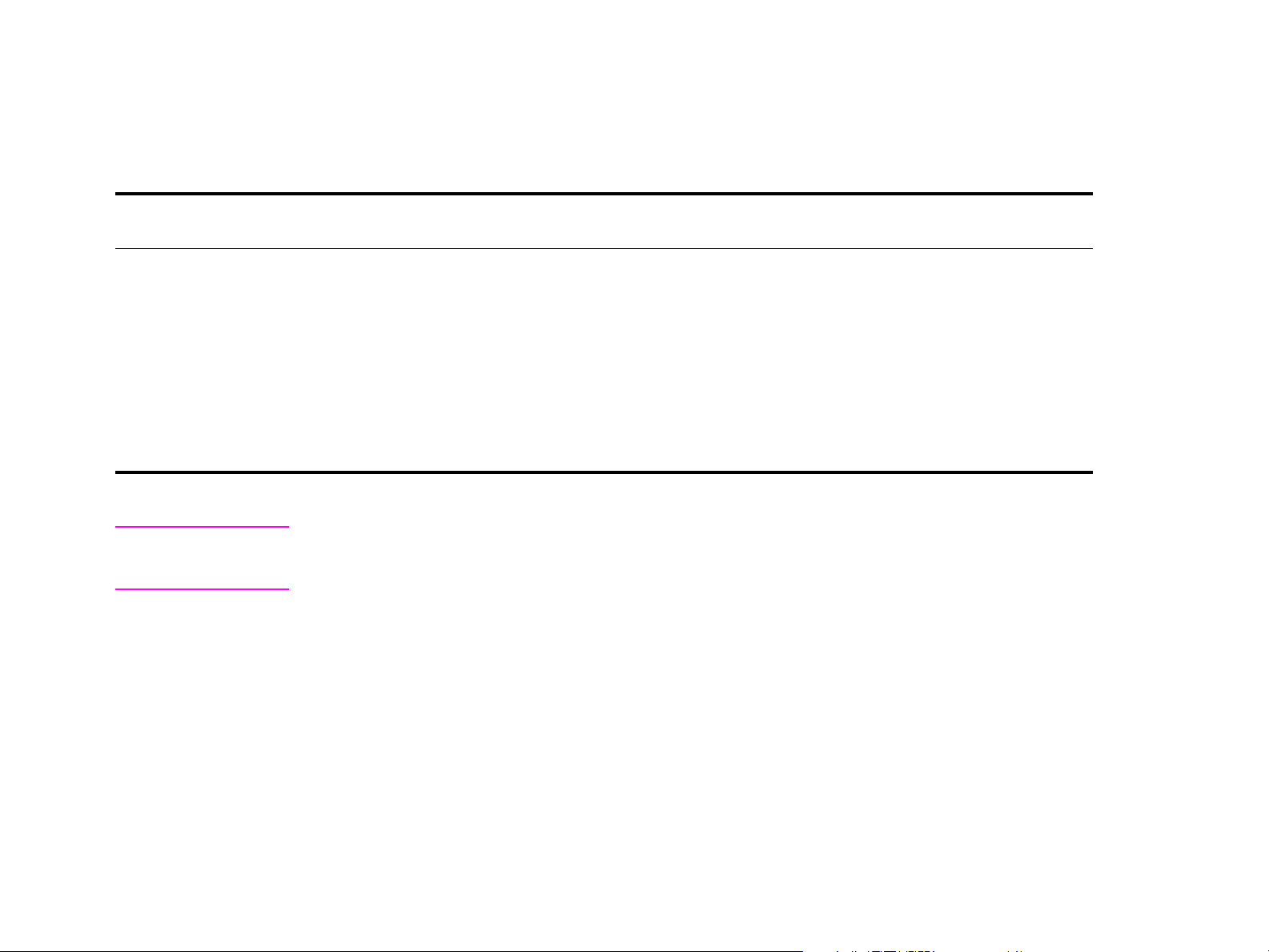
1 Nozioni fondamentali sulla stampante 23
Accesso al driver della stampante in Windows
Per configurare il driver, accedervi con uno dei metodi seguenti:
Modifica temporanea delle impostazioni
Sistema operativo
Windows 9X e Windows ME Dal menu File, fare clic su Stampa e quindi
Windows NT 4.0 e
Windows 2000
Nota Le impostazioni del driver della stampante e dell’applicazione software hanno la precedenza su quelle
del pannello di controllo e le impostazioni dell’applicazione software hanno la precedenza su quelle
del driver della stampante.
(da un’applicazione software)
su Proprietà (le fasi effettive possono essere
diverse; questo è il metodo più diffuso).
Dal menu File, fare clic su Stampa e quindi
su Proprietà (le fasi effettive possono essere
diverse; questo è il metodo più diffuso).
Modifica delle impostazioni predefinite
(per tutte le applicazioni software)
Fare clic sul pulsante Start, selezionare
Impostazioni e fare clic su Stampanti.
Fare clic con il pulsante destro del mouse
sull’icona della stampante appropriata
e scegliere Proprietà.
Fare clic sul pulsante Start, selezionare
Impostazioni e fare clic su Stampanti.
Fare clic con il pulsante destro del mouse
e scegliere Impostazioni predefinite
documento o Proprietà.
Software della stampante utile per aumentare la flessibilità di stampa
Page 24
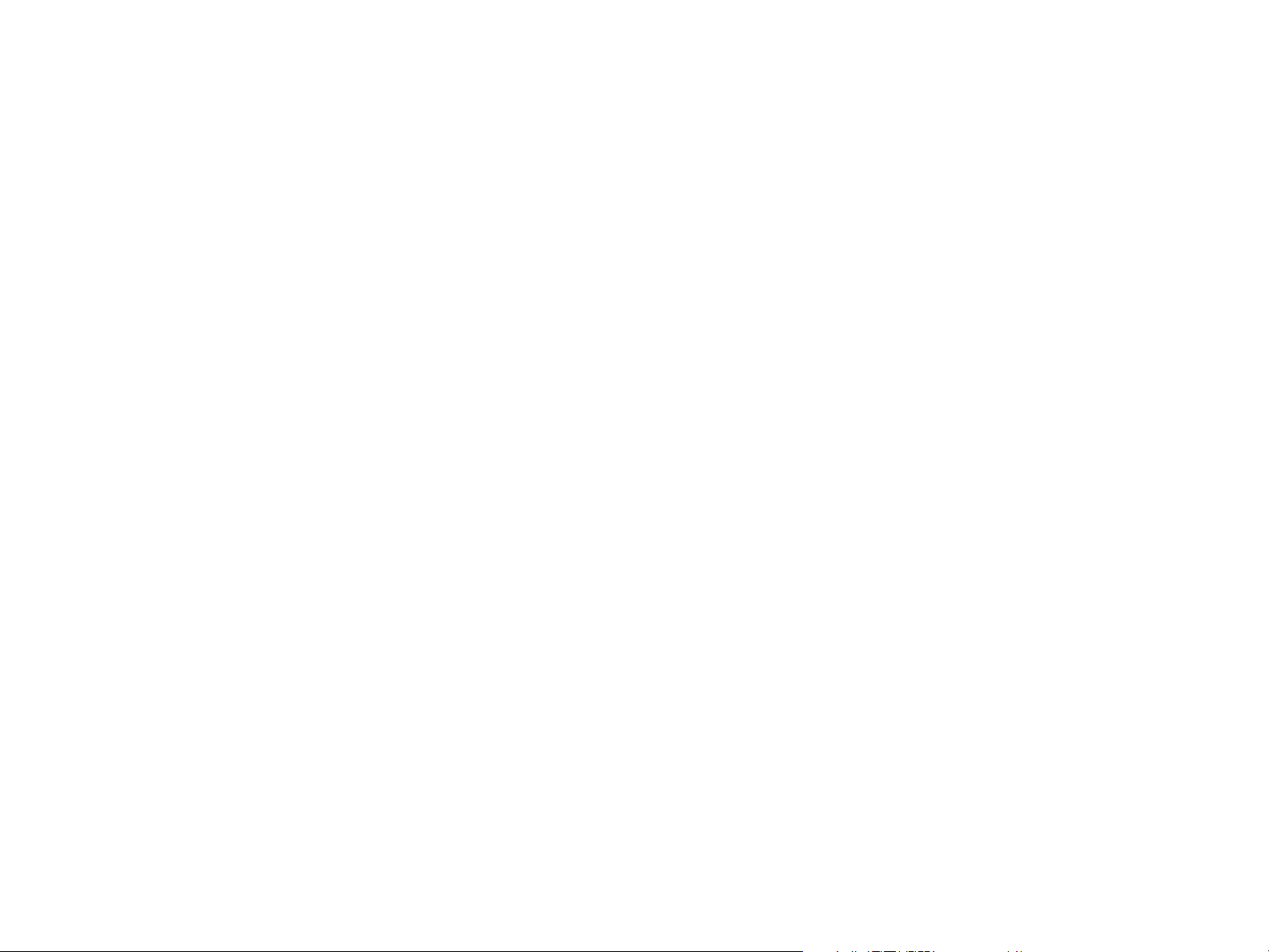
1 Nozioni fondamentali sulla stampante 24
Software per computer Macintosh
Driver per Apple LaserWriter, versione 8.6 o successiva
Il driver della stampante Apple LaserWriter 8.6 viene fornito con il sistema operativo Mac OS, oppure
può essere richiesto direttamente alla Apple.
File PPD (PostScript Printer Description) e PDE (Printer Dialog Extension)
I PPD, per OS 9 e versioni precedenti, unitamente al driver della stampante LaserWriter 8.6, consentono
di accedere alle funzioni della stampante e permettono al computer di comunicare con la stampante. Il
CD contiene un programma di installazione per i PPD e altro software. Usare il driver Apple LaserWriter 8.6
fornito con il computer.
Usare i file PDE per OS X.
Software della stampante utile per aumentare la flessibilità di stampa
Page 25

1 Nozioni fondamentali sulla stampante 25
HP LaserJet Utility (Macintosh)
L’utility HP LaserJet consente di controllare alcune funzioni non disponibili nel driver. Le schermate illustrate
facilitano ancor più che nel passato la selezione delle funzioni della stampante dal computer Macintosh.
L’utility HP LaserJet permette di effettuare quanto segue:
personalizzare i messaggi del pannello di controllo della stampante;
z
assegnare un nome alla stampante, nonché associare la stampante ad una zona della rete, scaricare
z
file e font e modificare la maggior parte delle impostazioni della stampante;
z impostare una password per la stampante;
z dal computer bloccare funzioni del pannello di controllo della stampante per impedire accessi non
autorizzati. Vedere la guida del software;
z configurare e impostare la stampante per la stampa IP;
z inizializzare il disco o la memoria flash;
z gestire i font nella memoria RAM, sul disco o nella memoria flash;
z gestire le funzioni per il trattenimento dei lavori.
Per ulteriori informazioni, vedere la guida dell’utility HP LaserJet.
Font
Vengono installati 18 font che corrispondono ai font PS residenti nella stampante.
Software della stampante utile per aumentare la flessibilità di stampa
Page 26

1 Nozioni fondamentali sulla stampante 26
Software per le reti
Software HP Web JetAdmin
HP Web JetAdmin è uno strumento basato sul Web per la gestione e la configurazione automatica di
periferiche collegate in rete. Per l’elenco più recente dei sistemi operativi host supportati, visitare il sito
di HP Web JetAdmin all’indirizzo www.hp.com/go/webjetadmin.
Installazione stampante HP Jetdirect per UNIX
Installazione stampante HP Jetdirect per UNIX è una semplice utility di installazione della stampante per
le reti HP-UX e Sun Solaris. Può essere scaricata all’indirizzo www.hp.com/support/net_printing.
HP Resource Manager
HP Resource Manager deve essere installato soltanto sul computer dell’amministratore della rete. Questo
programma consente di controllare il disco rigido opzionale e le funzioni della memoria flash opzionali non
contenute nei driver. Per usarlo è necessaria una comunicazione bidirezionale.
Nota HP Resource Manager non è disponibile per Macintosh. Se si utilizza un Macintosh, queste funzioni
sono disponibili in HP LaserJet Utility (versione 3.5.1 o successiva).
HP Resource Manager può essere usato per:
z inizializzare il disco e la memoria Flash;
z scaricare, eliminare e gestire font sul disco e sulla memoria Flash attraverso le reti;
font PostScript Type 1, PostScript Type 42 (font TrueType convertiti in formato PostScript), Tr ueType e
bitmap PCL. Per scaricare i font Type 1, occorre caricare ed eseguire Adobe Type Manager.
Nota Per ulteriori informazioni, vedere la guida per l’utente del server Web incorporato disponibile
all’indir izzo www.hp.com/cposupport/.
Software della stampante utile per aumentare la flessibilità di stampa
Page 27

1 Nozioni fondamentali sulla stampante 27
Home page
Le home page del server Web incorporato rappresentano le pagine informative per la stampante
e comprendono:
z
Pagina dello stato della stampante
Questa pagina mostra il pannello di controllo della stampante e il messaggio attualmente visualizzato,
insieme alle spie e ai pulsanti, consentendo in questo modo di controllare le impostazioni dei menu del
pannello di controllo della stampante. Indica inoltre i livelli dei prodotti di consumo e la configurazione
dei vassoi di entrata.
z
Pagina di configurazione
La pagina di configurazione della stampante viene visualizzata da questo sito del server Web incorporato.
Per ulteriori informazioni, vedere “Pagina di configurazione” a pagina 162.
z
Pagina del registro errori
In questa pagina viene visualizzato il registro errori della stampante. Per ulteriori informazioni, vedere
“Pagina del log eventi” a pagina 169.
z
Pagina delle forniture
In questa pagina vengono visualizzati i livelli dei prodotti di consumo della stampante.
z
Pagina dei consumi
In questa pagina viene indicata la quantità di ogni tipo di supporti usati con la stampante.
z
Pagina di identificazione del dispositivo
Questa pagina consente di assegnare un nome al dispositivo per le esigenze di gestione della rete,
e indica l’indir izzo IP e il server per la stampante.
Software della stampante utile per aumentare la flessibilità di stampa
Page 28
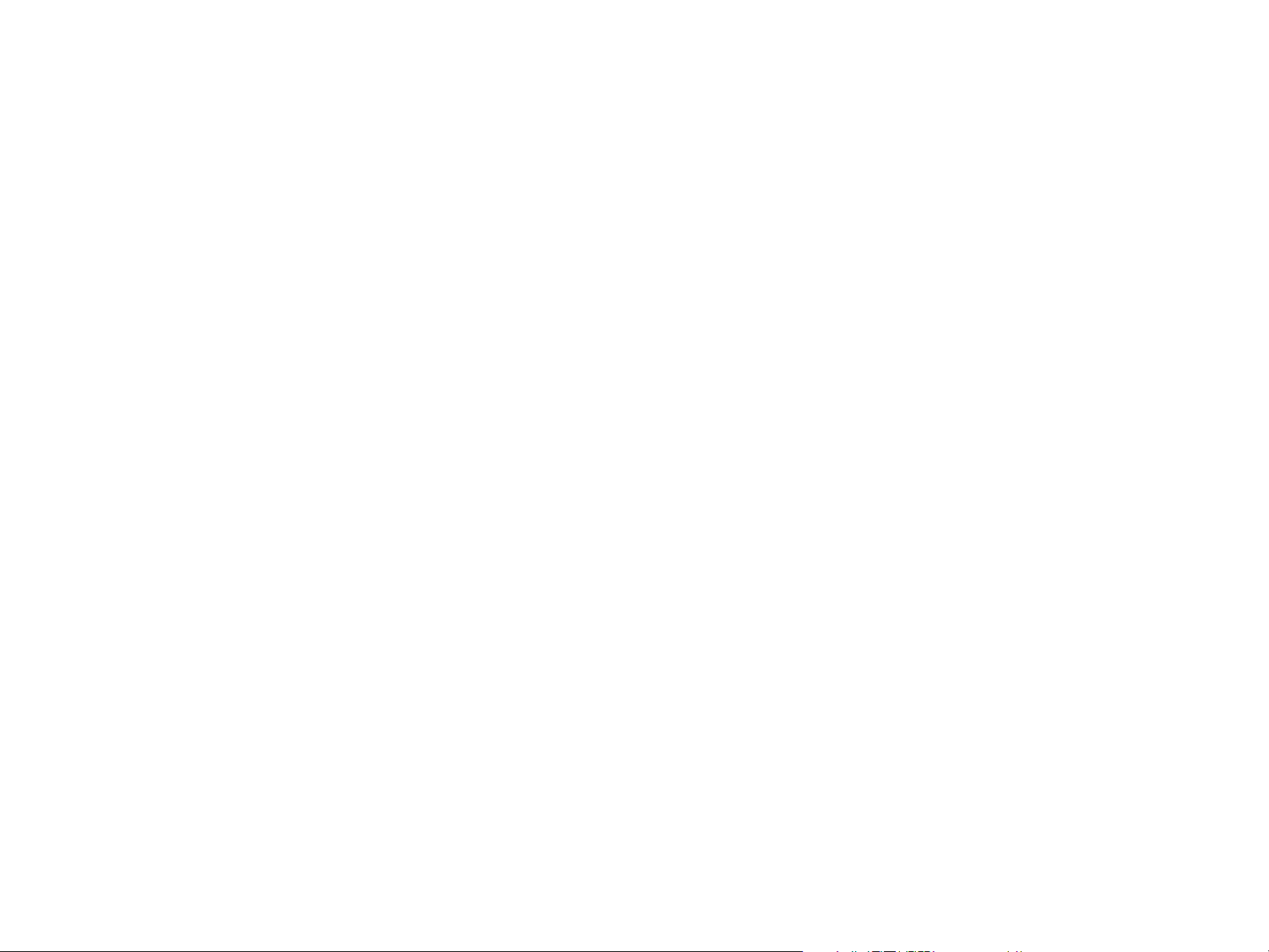
1 Nozioni fondamentali sulla stampante 28
Pagine del dispositivo
Le pagine del dispositivo del server Web incorporato consentono di configurare la stampante dal computer.
Queste pagine sono protette tramite password. Prima di cambiare la configurazione della stampante,
consultare sempre l’amministratore della rete.
z
Pagina di configurazione della stampante
Questa pagina consente di configurare tutte le impostazioni della stampante.
z
Pagina degli allarmi
Questa pagina consente di configurare i destinatari delle notifiche per i diversi eventi stampante.
z
Pagina degli indirizzi di posta elettronica
Questa pagina contiene gli indirizzi di posta elettronica dei destinatari delle notifiche per gli eventi
stampante.
z
Pagina per l’ordinazione delle forniture
Questa pagina indica la durata rimanente dei diversi prodotti di consumo, insieme ai collegamenti al
sito Web HP per l’ordinazione delle forniture.
z
Pagina di informazioni sul contatto
Questa pagina contiene il nome e l’indirizzo di posta elettronica del contatto principale cui è possibile
rivolgersi per ottenere informazioni sulla stampante. Il contatto principale è generalmente
l’amministratore della rete.
z
Pagina della sicurezza
Questa pagina consente di configurare le informazioni relative alla password del server Web incorporato.
Tali informazioni dovrebbero essere configurate esclusivamente dall’amministratore della rete.
z
Pagina degli altri collegamenti
Questa pagina consente di inserire altri siti Web nel server Web incorporato. Tali siti vengono visualizzati
sulla barra di navigazione di tutte le pagine del server Web incorporato.
z
Pagina della frequenza di aggiornamento
Questa pagina consente di configurare la frequenza con cui il server Web incorporato deve ottenere
informazioni dalla stampante riguardanti lo stato della stampante stessa.
z
Pagina della lingua
Questa pagina consente di configurare la lingua in cui si desidera visualizzare il server Web incorporato.
z
Pagina di identificazione del dispositivo
Questa pagina consente di assegnare un nome al dispositivo per le esigenze di gestione della rete,
e indica l’indir izzo IP e il server per la stampante.
Software della stampante utile per aumentare la flessibilità di stampa
Page 29

1 Nozioni fondamentali sulla stampante 29
Pagine di rete
Le pagine di rete del server Web incorporato consentono di accedere ai parametri di configurazione
e allo stato della rete HP Jetdirect e comprendono:
z
Pagina delle impostazioni di rete
Questa pagina consente di accedere ai parametri di configurazione del protocollo di rete e ad altre
impostazioni.
z
Pagina delle impostazioni per il supporto
Questa pagina consente di configurare i collegamenti per il servizio di assistenza tecnica.
z
Pagina della password dell’amministratore
Questa pagina consente di limitare l’accesso utente ai parametri di configurazione di rete per questa
stampante.
z
Pagina di controllo degli accessi
Questa pagina consente a un amministratore di limitare l’accesso client a questa stampante.
z
Pagine della diagnostica
Queste pagine consentono di accedere alle statistiche di rete e alle impostazioni della pagina di
configurazione utili per la risoluzione dei problemi.
Software della stampante utile per aumentare la flessibilità di stampa
Page 30

2 Operazioni di stampa 30
Operazioni di stampa
2
In questa sezione vengono descritte le principali operazioni di stampa, tra cui:
z Orientamento dei supporti
z Istruzioni di base per la stampa
z Selezione dello scomparto di uscita
z Stampa di buste
Page 31

2 Operazioni di stampa 31
Orientamento dei supporti
Orientare i formati e i tipi di supporto in base al vassoio che verrà usato per la stampa e a seconda del fatto
che il supporto venga stampato o meno in fronte/retro (su entrambe le facciate del foglio).
Tipo di supporto Vassoio Fronte/retro Orientamento suppor to
Lettera o A4, compresa
carta intestata
(peso fino a 216 g/m
(58 lb bond)
Lettera o A4, compresa
carta intestata
(peso fino a 216 g/m
(58 lb bond)
2
)
2
)
1 No Lato lungo nella direzione di alimentazione;
lato da stampare rivolto verso l’alto
1Sì Lato lungo nella direzione di alimentazione;
primo lato da stampare rivolto verso il basso
Orientamento dei supporti
Page 32

2 Operazioni di stampa 32
Tipo di supporto Vassoio Fronte/retro Orientamento suppor to
Lettera o A4, compresa
carta intestata
2
(peso fino a 199 g/m
)
(53 lb bond)
Lettera o A4, compresa
carta intestata
(peso fino a 199 g/m
2
)
(53 lb bond)
2, 3 o 4 No Lato lungo nella direzione di alimentazione;
lato da stampare rivolto verso il basso
2, 3 o 4 Sì Lato lungo nella direzione di alimentazione;
primo lato da stampare rivolto verso l’alto
Orientamento dei supporti
Page 33

2 Operazioni di stampa 33
Tipo di supporto Vassoio Fronte/retro Orientamento suppor to
Altri formati standard
e personalizzati
(peso fino a 216 g/m
(58 lb bond)
Altri formati standard
e personalizzati
(peso fino a 216 g/m
(58 lb bond)
1 No Lato lungo (fino a 312 mm) nella direzione di
alimentazione; lato da stampare rivolto verso l’alto.
2
)
Per supporti con lato lungo superiore a 312 mm,
inserire il supporto dal lato cor to a partire dall’inizio
della pagina.
1Sì Lato lungo (fino a 312 mm) nella direzione di
alimentazione; primo lato da stampare rivolto verso
2
)
il basso. Per supporti con lato lungo superiore a
312 mm, inserire il supporto dal lato cor to a partire
dalla fine della pagina.
Orientamento dei supporti
Page 34

2 Operazioni di stampa 34
Tipo di supporto Vassoio Fronte/retro Orientamento suppor to
Altri formati standard
e personalizzati
(peso fino a 199 g/m
(53 lb bond)
Altri formati standard
e personalizzati
(peso fino a 199 g/m
(53 lb bond)
2, 3 o 4 No Lato lungo (fino a 297 mm) nella direzione di
alimentazione; lato da stampare rivolto verso il
2
)
basso. Per supporti con lato lungo superiore a
297 mm, inserire il supporto dal lato cor to a partire
dall’inizio della pagina.
2, 3 o 4 Sì Lato lungo (fino a 297 mm) nella direzione di
alimentazione; primo lato da stampare rivolto verso
2
)
l’alto. Per supporti con lato lungo superiore a
297 mm, inserire il supporto dal lato cor to a partire
dalla fine della pagina.
Orientamento dei supporti
Page 35

2 Operazioni di stampa 35
Tipo di supporto Vassoio Fronte/retro Orientamento suppor to
Lettera o A4 perforata
(peso fino a 216 g/m
(58 lb bond)
Lettera o A4 perforata
(peso fino a 216 g/m
(58 lb bond)
2
)
alimentazione; lato da stampare rivolto verso l’alto
1Sì Lato lungo senza perforazione nella direzione di
1 No Lato lungo con perforazione nella direzione di
2
)
alimentazione; primo lato da stampare rivolto verso
il basso
Orientamento dei supporti
Page 36

2 Operazioni di stampa 36
Tipo di supporto Vassoio Fronte/retro Orientamento suppor to
Lettera o A4 perforata
(peso fino a 199 g/m
(53 lb bond)
Lettera o A4 perforata
(peso fino a 199 g/m
(53 lb bond)
2
)
alimentazione; lato da stampare rivolto verso il basso
2, 3 o 4 Sì Lato lungo senza perforazione nella direzione
2, 3 o 4 No Lato lungo con perforazione nella direzione di
2
)
di alimentazione; primo lato da stampare rivolto
vers o l ’alto
Orientamento dei supporti
Page 37

2 Operazioni di stampa 37
Tipo di supporto Vassoio Fronte/retro Orientamento suppor to
Etichette, Lettera, fogli in
formato A4 o lucidi
Buste Solo vassoio 1 No
Solo vassoio 1 No
(Mai fronte/retro)
(Mai fronte/retro)
Lato lungo nella direzione di alimentazione;
lato da stampare rivolto verso l’alto
Lato corto nella direzione di alimentazione; lato da
stampare rivolto verso l’alto. Se l’altezza della busta
è super iore a 18,16 cm (7,5 pollici), inserire
dapprima il risvolto. Altrimenti, inserire la busta
con il risvolto verso il retro della stampante.
Orientamento dei supporti
Page 38

2 Operazioni di stampa 38
Istruzioni di base per la stampa
In questa sezione vengono fornite le istruzioni di base per eseguire la stampa impostando le opzioni dal driver
di questa stampante (Windows) o della stampante Apple LaserWriter (Macintosh). Se possibile, provare a
impostare le opzioni della stampante dal programma in uso oppure dalla finestra di dialogo Stampa. La
maggior parte dei programmi Windows e Macintosh consentono di impostare in questo modo le opzioni della
stampante. Se un’impostazione non è disponibile nel programma o nel driver della stampante, è necessario
impostarla dal pannello di controllo della stampante.
Esecuzione della stampa
1 Controllare che la car ta sia caricata nella stampante. Per informazioni, vedere la guida introduttiva sul
CD, visitare il sito Web all’indirizzo www.hp.com/cposupport/
dei supporti” a pagina 31.
2 Se sono stati caricati suppor ti in formato personalizzato nel vassoio 2, nel vassoio 3 o nel vassoio 4
opzionale oppure formati in qualsiasi formato nel vassoio 1 opzionale, impostare il vassoio in modo che
riconosca il formato della carta car icata. Vedere la guida introduttiva sul CD del prodotto oppure visitare
il sito Web all’indirizzo www.hp.com/cposupport/
.
3 Impostare il formato della carta.
oppure consultare la sezione “Orientamento
Per Windows: nel menu File, fare clic su Imposta pagina o su Stampa. Se si sceglie Stampa,
assicurarsi che sia selezionata la stampante corrente e fare clic su Proprietà.
Per Macintosh: nel menu Archivio, scegliere Formato di Stampa. Assicurarsi che sia selezionata
la stampante desiderata.
4 Nella casella relativa al formato della carta, effettuare una delle seguenti selezioni:
Il nome assegnato al formato della carta in uso.
Personalizzato
5 Selezionare l’orientamento, ad esempio Verticale o Orizzontale.
6 Se il driver della stampante non è aperto, nel menu File fare clic su Stampa. Nei programmi Windows,
fare anche clic su Proprietà.
Istruzioni di base per la stampa
Page 39
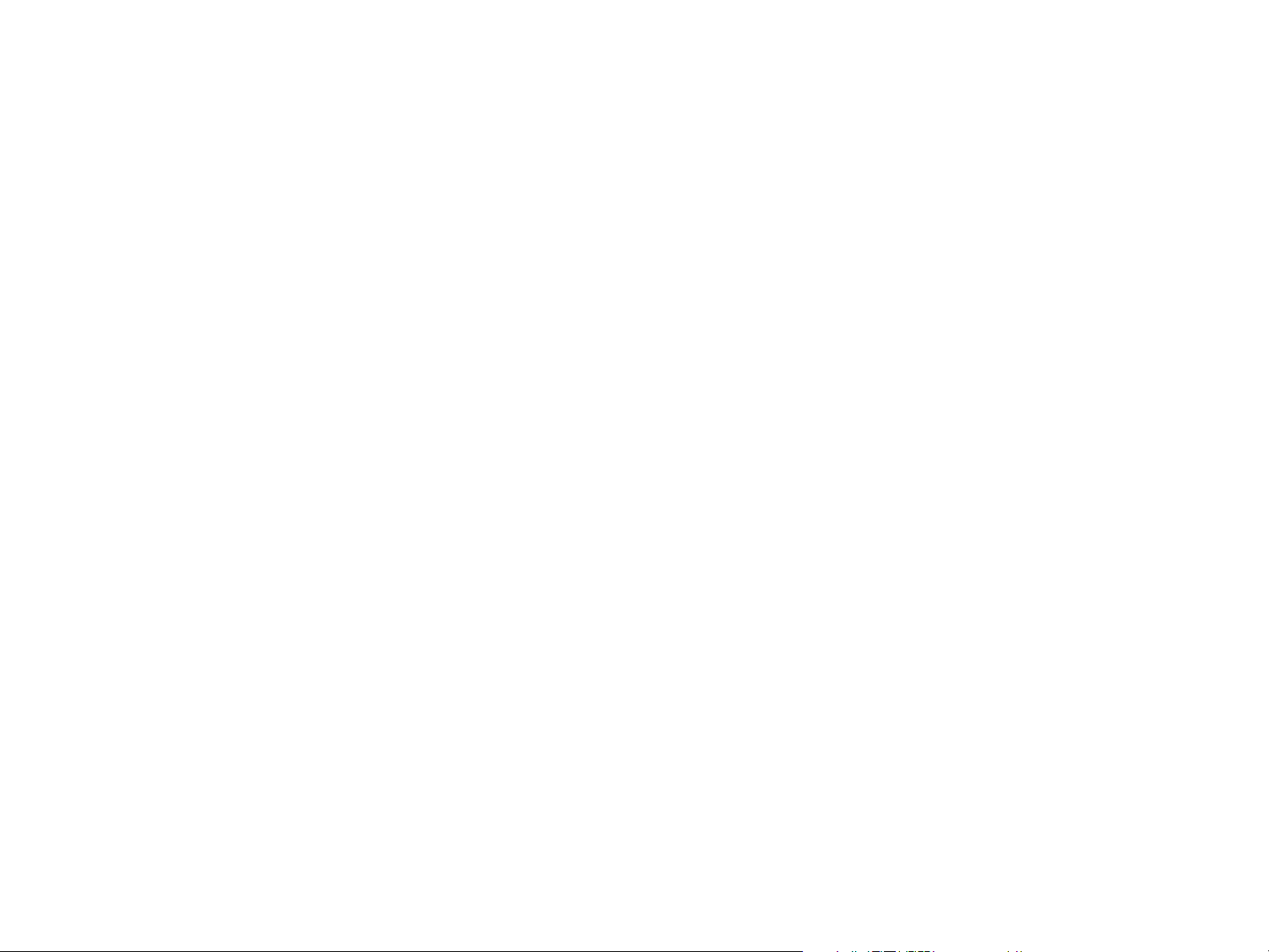
2 Operazioni di stampa 39
7 Nella casella relativa all’origine della carta, selezionare il vassoio dal quale si desidera venga prelevata la
carta oppure selezionare il tipo e il formato della carta. Vedere “Stampa secondo il tipo e il formato della
carta” a pagina 57.
8 Selezionare le altre impostazioni desiderate, ad esempio la stampa fronte/retro (se nella stampante è
installata l’apposita unità opzionale), le filigrane o una prima pagina diversa. Per ulteriori informazioni su
queste impostazioni, fare riferimento alle funzioni descritte in questa sezione e in quella successiva
(“Operazioni avanzate di stampa” a pagina 50).
9 Lo scompar to di uscita standard rappresenta l’area di output predefinita, che è possibile usare con la
maggior parte dei suppor ti, tra cui etichette, lucidi e carta pesante. In alternativa, è possibile selezionare
un accessorio di uscita opzionale, ad esempio il raccoglitore o il raccoglitore/cucitrice.
10 Selezionare il comando Stampa per stampare il lavoro.
Istruzioni di base per la stampa
Page 40

2 Operazioni di stampa 40
Selezione dello scomparto di uscita
La stampante ha diverse aree di output: lo scomparto di uscita standard, lo scompar to con il lato di stampa
vers o l ’alto e le periferiche di output opzionali.
Scomparto con il lato
di stampa verso l’alto
Scomparto di
uscita standard
z Lo scomparto di uscita standar d è situato nella parte superiore della stampante e rappre senta lo sco mpa rto
predefinito. Pu ò contenere fino a 5 00 fogli di carta che fuoriescono dalla stampante nell’ordine corretto (con le
facciate rivolte verso il basso). Un sensore causa l’interruzione della stampa quando lo scomparto è pieno. La
stampa riprende non app ena l’utente svuota lo scompar to o riduce la quantità di carta.
z Lo scomparto con il lato di stampa verso l’alto, situato nella parte sinistra o superiore della stampante,
può contenere fino a 100 fogli di carta.
Selezione dello scomparto di uscita
Page 41
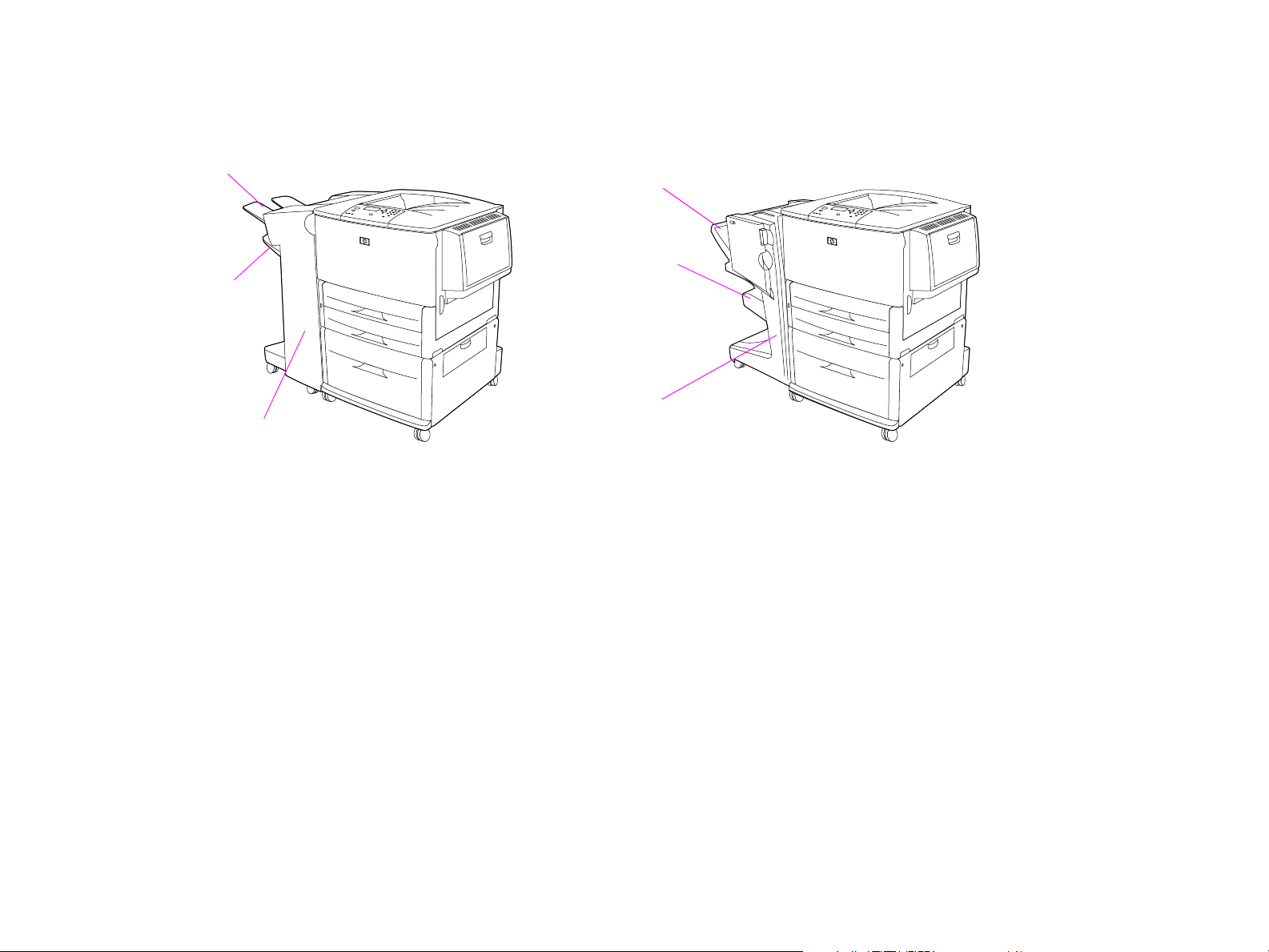
2 Operazioni di stampa 41
Scomparto 1
(lato di stampa verso l'alto)
Scomparto 2
(lato di stampa
verso il basso)
Impilatrice da 3.000 fogli o
cucitrice/impilatric e da
3.000 fogli
Se si sceglie l'impilatrice da 3.000 fogli o la cucitrice/impilatrice da 3.000 fogli, gli scomparti di uscita sono lo
Scomparto 1 (con lato di stampa verso l'alto) e lo Scomparto 2 (con lato di stampa verso il basso).
z Lo Scomparto 1 (con lato di stampa verso l'alto) è lo scompar to superiore nell'impilatrice o nella
Scomparto impilatrice
(Scomparto 1)
Scomparto
opuscolo
(Scomparto 2)
Dispositivo di finitura
multifunzione
cucitrice/impilatrice. Questo scomparto contiene fino a 125 fogli di carta ordinati con il lato di stampa
rivolto verso l'alto al momento dell'uscita dalla stampante. Un sensore causa l'interruzione del prodotto,
quando lo scomparto è pieno. Il funzionamento riprende non appena l'utente svuota lo scomparto o
riduce la quantità di car ta.
z Lo Scomparto 2 (con lato di stampa verso il basso) è lo scompar to inferiore nell'impilatrice o nella
cucitrice/impilatrice. Lo Scomparto 2 contiene fino a 3.000 fogli di carta e consente l'impilatura o
l'applicazione di punti metallici ai lavori. Questo scomparto è lo scompar to di uscita predefinito.
Se si sceglie il dispositivo di finitura multifunzione, gli scomparti di uscita sono lo Scomparto impilatrice e lo
Scomparto opuscolo.
z Lo Scomparto impilatrice (Scomparto 1) è lo scomparto superiore nel dispositivo di finitura
multifunzione. Lo scomparto impilatrice è in grado di impilare fino a 1.000 fogli ed esegue lo sfalsamento
dei lavori man mano che vengono raccolti, fornendo lavori senza punti metallici con il lato di stampa
Selezione dello scomparto di uscita
Page 42

2 Operazioni di stampa 42
rivolto verso il basso o verso l'alto. Questo scomparto consente l'applicazione di punti metallici a un
massimo di 50 fogli di carta per documento. Lo scomparto impilatrice è lo scomparto di uscita predefinito
quando è collegato il dispositivo di finitura multifunzione.
Lo Scomparto opuscolo (Scomparto 2) è lo scomparto inferiore nel dispositivo di finitura multifunzione.
z
Fornisce la piegatura e la cucitura a sella per un massimo di 10 fogli di carta.
Selezione di un’area di output
È possibile selezionare un’area di output (scomparto) tramite il programma in uso o il driver della stampante.
La modalità di selezione delle opzioni dipende dal programma in uso o dal driver della stampante. Se non è
possibile selezionare un’area di uscita dal programma o dal driver della stampante, impostare l’area di uscita
predefinita dal pannello di controllo della stampante.
Selezione dell'area di stampa dal pannello di controllo
1 Usare o per passare a Configura periferica e premere .
2 Usare o per passare a Stampa e premere .
3 Usare o per passare a Destinazione carta e premere .
4 Usare o per passare allo scomparto di uscita o alla periferica desiderata e premere . È possibile
che l’amministratore della rete abbia cambiato il nome della periferica. Accanto alla selezione viene
visualizzato un asterisco ( * ).
Selezione dello scomparto di uscita
Page 43

2 Operazioni di stampa 43
Stampa di buste
Per la stampa delle buste è possibile usare il vassoio 1 opzionale, che consente di stampare vari tipi di
buste caricandone un massimo di 10.
Le prestazioni di stampa dipendono dalla qualità delle buste. Provare sempre le buste prima di acquistarne
in grande quantità. Per le specifiche relative alle buste, leggere la guida introduttiva sul CD del prodotto
oppure visitare il sito Web all’indirizzo www.hp.com/cposupport/
ATTENZIONE Buste con graffette, fibbie, finestre, rivestimenti, parti autoadesive esposte o altri materiali sintetici
possono danneggiare gravemente la stampante. Non usare buste con lembi di chiusura autoadesivi.
Le procedure di base per la stampa delle buste sono le seguenti:
1 Caricare le buste. Vedere “Caricamento delle buste nel vassoio 1 opzionale” a pagina 44.
2 Spostare le leve dell’unità di fusione. Vedere “Spostamento delle leve dell'unità di fusione” a pagina 45.
3 Inviare il lavoro di stampa. Vedere “Stampa di buste da un programma” a pagina 46.
.
Stampa di buste
Page 44

2 Operazioni di stampa 44
Caricamento delle buste nel vassoio 1 opzionale
1 Aprire il vassoio 1 opzionale, ma non estrarre l’estensione.
La maggior parte delle buste vengono caricate meglio senza
l’estensione, anche se quelle di formato grande potrebbero
richiederne l’apertura.
2 Caricare fino a 10 buste al centro del vassoio 1 opzionale con
il lato di stampa rivolto verso l’alto e l’angolo per l’affrancatura
rivolto verso la stampante. Inserire fino in fondo le buste nella
stampante, ma senza forzarle.
3 Regolare le guide in modo che tocchino la pila di buste ma
senza piegarle. Assicurarsi di inserire le buste sotto le linguette
delle guide.
4 Spostare le leve dell’unità di fusione. Vedere “Spostamento
delle leve dell'unità di fusione” a pagina 45.
1
2
Stampa di buste
3
Page 45

2 Operazioni di stampa 45
Spostamento delle leve dell'unità di fusione
1 Se è installata una periferica di output opzionale, è necessario
rimuoverla dalla stampante per poter accedere allo sportello
sinistro.
2 Aprire lo spor tello sinistro.
AVVERTENZA
Evitare di toccare l'area di fusione adiacente come mostrato nel
passaggio 3 Può essere CALDA.
1
2
3 Individuare e sollevare le due leve blu a forma di "T".
4 Dopo la stampa della busta, riportare le leve dell'unità di fusione
nella posizione originale.
5 Chiudere lo spor tello sinistro.
3
Stampa di buste
5
Page 46

2 Operazioni di stampa 46
Stampa di buste da un programma
1 Caricare le buste nel vassoio 1 opzionale.
2 Dal programma o dal driver della stampante, specificare il vassoio 1 opzionale o la stampa Automatica.
In alternativa, selezionare l’or igine della carta.
3 Impostare le opzioni corrette per il formato e il tipo della busta. Per le specifiche relative alle buste,
leggere la guida introduttiva sul CD del prodotto oppure visitare il sito Web all’indirizzo
www.hp.com/cposupport/
4 e il programma non prevede la formattazione automatica della busta, specificare l'orientamento di pagina
vertic ale.
ATTENZIONE Per evitare inceppamenti, non rimuovere né inserire una busta dopo aver avviato la stampa.
5 Impostare i margini entro 15 mm dai bordi delle buste. Per una qualità di stampa ottimale, impostare
i margini in modo da consentire l’inserimento dell’indirizzo del mittente e di quello del destinatario
(vengono fornite le dimensioni tipiche dei margini degli indirizzi per le buste in formato Commercial #10
o DL). Evitare di stampare sull’area in cui tre i risvolti posteriori si incontrano sul retro della busta.
.
6 Per eseguire la stampa in base al tipo e al formato della carta, leggere la guida introduttiva sul CD del
prodotto oppure visitare il sito Web all’indirizzo www.hp.com/cposupport/
7 Selezionare lo scompar to di uscita standard (opzione predefinita) come area di uscita. Le buste inviate
al raccoglitore o al raccoglitore/cucitrice escono sullo scomparto con il lato di stampa verso l’alto.
8 Al ter mine, ri por tare le leve dell’unità di fusione nella posizione originale.
ATTENZIONE Se le leve non vengono riportate nella posizione originale per i tipi di car ta standard, la qualità della
stampa potrebbe risultare scadente.
Stampa di buste
.
Page 47

2 Operazioni di stampa 47
Stampa su carta speciale
In questa sezione vengono fornite indicazioni per la stampa su supporti speciali, ad esempio car ta intestata,
lucidi, immagini al vivo, cartoline, formati personalizzati e carta pesante.
Stampa su carta intestata, perforata o prestampata (su un solo lato)
z Quando si esegue la stampa su carta intestata, perforata o prestampata, è importante or ientare
correttamente la carta. Per informazioni, vedere “Orientamento dei supporti” a pagina 31
z La carta con grammatura superiore a 199 g/m
essere caricata esclusivamente nel vassoio 1 opzionale. Per le specifiche complete della carta, leggere la
guida introduttiva sul CD del prodotto oppure visitare il sito Web all’indirizzo www.hp.com/cposupport/
z Quando si stampa su entrambe le facciate della carta perforata, è necessario selezionare Perforata come
tipo di carta nel menu Gestione carta del pannello di controllo ed effettuare la stessa selezione dal driver
della stampante.
2
(53 lb bond) e inferiore a 216 g/m2 (58 lb bond) deve
.
Stampa su carta speciale
Page 48

2 Operazioni di stampa 48
Stampa di etichette
z Orientare le etichette secondo le indicazioni ripor tate nella sezione “Orientamento dei supporti” a
pagina 31.
z Stampare una pila di un massimo di 50 fogli di etichette dal vassoio 1 opzionale.
z Usare esclusivamente etichette per stampanti laser. Assicurarsi che le etichette soddisfino le specifiche
appropriate. Vedere la guida introduttiva sul CD del prodotto oppure visitare il sito Web all’indirizzo
www.hp.com/cposupport/
ATTENZIONE La mancata osservanza di queste istruzioni potrebbe compor tare danni alla stampante.
Avvertenze speciali:
z Non caricare il vassoio 1 opzionale fino alla capienza massima, perché le etichette sono più pesanti
della carta.
z Non usare etichette separate dal foglio di supporto, stropicciate o danneggiate in altro modo.
z Non usare etichette il cui foglio di supporto è esposto (le etichette devono coprirlo per intero, senza
spazi esposti).
.
z Non inserire più volte nella stampante un foglio di etichette. La superficie adesiva è realizzata per un
solo passaggio attraverso la stampante.
z Non stampare su entrambe le superfici delle etichette.
Stampa di lucidi
I lucidi usati nella stampante devono essere in grado di resistere alla temperatura massima consentita per
z
la stampante (200° C).
z Usare solo lucidi per stampanti laser.
z Usare lo scomparto di uscita standard per i lucidi.
ATTENZIONE Non tentare di stampare su entrambe le facciate dei lucidi. Non tentare di stampare su buste, carta
personalizzata o carta con grammatura superiore a 199 g/m
provocare danni alla stampante o verificare inceppamenti.
Stampa su carta speciale
2
(53 l b). In tal caso, si potrebbero
Page 49

2 Operazioni di stampa 49
Indicazioni per i formati di carta-personalizzati, cartoncini e carta pesante
z È possibile stampare su car ta in formato-personalizzato dal vassoio 1 opzionale, dal vassoio 2, dal
vassoio 3 o dal vassoio 4 opzionale.
z La carta di qualsiasi formato con grammatura superiore a 199 g/m
esclusivamente nel vassoio 1 opzionale. Per le specifiche della carta, leggere la guida introduttiva sul
CD del prodotto oppure visitare il sito Web all’indirizzo www.hp.com/cposupport/
z Se si usa il vassoio 1 opzionale, il lato della carta da inserire nella stampante deve avere una larghezza
minima di 98 mm, per consentire ai rulli interni della stampante di afferrare il foglio, e una larghezza
massima di 312 mm. Se si misura il foglio dal lato superiore a quello inferiore, la lunghezza minima deve
essere pari a 191 mm e quella massima pari a 470 mm .
z Se si usa il vassoio 2 o 3, il lato della carta da inserire nella stampante deve avere una larghezza minima
di 148 mm, per consentire ai rulli interni della stampante di afferrare il foglio, e una larghezza massima di
297 mm. Se si misura il foglio dal lato superiore a quello inferiore, la lunghezza minima deve essere pari
a 210 mm e quella massima pari a 432 mm.
z Se si usa il vassoio 4 opzionale, il lato della carta da inserire nella stampante deve avere una larghezza
minima di 182 mm, per consentire ai rulli interni della stampante di afferrare il foglio, e una larghezza
massima di 297 mm. Se si misura il foglio dal lato superiore a quello inferiore, la lunghezza minima deve
essere pari a 210 mm e quella massima pari a 432 mm .
2
(53 l b) deve essere caricata
.
Stampa su carta al vivo
La stampante consente di usare carta speciale tagliata dalle dimensioni massime pari a 312 per 470 mm;
pertanto è possibile stampare immagini al vivo da 297 per 450 mm con i segni del r itaglio dal vassoio 1
opzionale. Per ulteriori informazioni, vedere la guida in linea del programma in uso.
Stampa su carta speciale
Page 50

3 Operazioni avanzate di stampa 50
Operazioni avanzate di stampa
3
Panoramica
In questa sezione vengono presentate le seguenti operazioni avanzate di stampa:
z Uso delle funzioni del driver della stampante
z Prima pagina diversa
z Retro vuoto
z Personalizzazione del funzionamento del vassoio 1 opzionale
z Stampa secondo il tipo e il formato della carta
Panoramica
z Funzioni di trattenimento dei lavori
Stampa di un lavoro privato
Memorizzazione di un lavoro di stampa
Copia veloce dei lavori
Prova e trattenimento di un lavoro
z Stampa con il ricevitore opzionale HP Fast InfraRed (FIR) Receiver
z Creazione di opuscoli
Page 51

3 Operazioni avanzate di stampa 51
Uso delle funzioni del driver della stampante
Quando si stampa da un’applicazione software, molte delle funzioni della stampante sono disponibili tramite
il driver della stampante. Per accedere ai driver per Windows, vedere “Accesso al driver della stampante in
Windows” a pagina 23.
Nota Le impostazioni del driver della stampante e dell’applicazione software in genere hanno la precedenza
su quelle del pannello di controllo e le impostazioni dell’applicazione software in genere hanno la
precedenza su quelle del driver della stampante.
Fascicolazione
La funzione di fascicolazione della stampante consente di ottenere più stampe dell’originale (mopier),
garantendo i seguenti vantaggi:
z riduzione del traffico sulla rete
z ritorno più rapido alle applicazioni
z stampa di tutti documenti originali
Salvataggio delle informazioni sull’impostazione della stampante
I driver della stampante consentono di salvare come predefinite le impostazioni della stampante di uso più
frequente. Ad esempio, è possibile impostare il driver in modo da stampare su carta in formato Lettera, con
orientamento verticale e selezione automatica del vassoio (dal primo vassoio disponibile).
I driver di stampante Windows PCL 6 e PCL 5e consentono di salvare le impostazioni della stampante per vari
tipi di lavori di stampa. Ad esempio, è possibile creare un’impostazione rapida (Quick Set) per stampare le
buste, oppure per stampare la prima pagina di un documento su carta intestata.
Nuove funzioni del driver della stampante
Vedere le opzioni Quick Set, Adatta alla pagina (da qualsiasi formato pagina a qualsiasi formato pagina) e
Stampa di opuscoli nel driver di stampante Windows o consultare la guida in linea del driver della stampante.
Uso delle funzioni del driver della stampante
Page 52

3 Operazioni avanzate di stampa 52
Stampa di filigrane
Una filigrana è una dicitura (ad esempio, “Riservato”) che è possibile stampare sullo sfondo di ogni pagina
di un documento. Per le opzioni disponibili controllare il driver, oppure vedere la guida in linea del driver della
stampante per ulteriori informazioni.
In Macintosh è possibile selezionare il formato personalizzato e specificare il testo desiderato, a seconda
della versione del driver.
Uso delle funzioni del driver della stampante
Page 53

3 Operazioni avanzate di stampa 53
Prima pagina diversa
Stampa di una prima pagina diversa
Per stampare un processo di stampa in cui la prima pagina è diversa
dalle altre pagine, attenersi alla procedura seguente.
1 In Windows, selezionare “Usare car ta diversa per la prima
pagina” nel dr iver della stampante. Selezionare il vassoio 1
opzionale per la prima pagina e uno degli altri vassoi per le
pagine rimanenti. Collocare la carta su cui viene stampata la
prima pagina nel vassoio 1 opzionale. Per l’alimentazione
manuale, collocare la carta nel vassoio 1 opzionale dopo aver
inviato il lavoro alla stampante e dopo che la stampante ha
richiesto di inserire la carta. Nel caso del vassoio 1 opzionale,
caricare la carta con il lato di stampa rivolto verso l’alto e il
margine superiore rivolto verso il retro della stampante.
Se si usa un computer Macintosh, selezionare “Prima pagina
da” e “Rimanenti pagine da” nella finestra di dialogo di stampa.
Nota
La modalità di selezione delle opzioni dipende dall’applicazione
software in uso e dal driver della stampante. Alcune opzioni
potrebbero essere disponibili soltanto tramite il driver della
stampante.
1
2 Caricare in un altro vassoio la carta per le pagine rimanenti da
Prima pagina diversa
2
stampare. È possibile selezionare sia la prima pagina che le
pagine rimanenti in base al tipo di carta usato. Per ulteriori
informazioni, vedere “Stampa secondo il tipo e il formato della
carta” a pagina 57.
Page 54

3 Operazioni avanzate di stampa 54
Retro vuoto
Questa opzione consente di aggiungere pagine vuote alla fine di un lavoro di stampa.
In Windows, selezionare Usare carta diversa per la prima pagina nella scheda Carta del driver della
stampante, quindi scegliere Retro. È quindi possibile selezionare l’origine della car ta che si desidera usare
per il retro. Per disattivare questa funzione, selezionare Solo fronte.
Stampa di più pagine su un unico foglio
È possibile stampare più pagine su un unico foglio di carta. Questa opzione è disponibile in alcuni driver
di stampante e costituisce un metodo economicamente conveniente per stampare bozze.
Per stampare più pagine su un foglio, cercare l’opzione Layout o Pagine per foglio nel driver della stampante
(questa opzione viene a volte chiamata 2 su 1, 4 su 1 o n su 1).
Stampa da
sinistra a destra
Retro vuoto
Page 55

3 Operazioni avanzate di stampa 55
Personalizzazione del funzionamento del vassoio 1 opzionale
È possibile personalizzare il vassoio 1 opzionale secondo le proprie necessità.
La stampante può essere impostata in modo da usare il vassoio 1 opzionale nei seguenti casi:
Quando la carta è stata caricata nel vassoio (Formato vassoio 1=Indefinito e Tipo vassoio
z
1=Indefinito; precedentemente modalità prioritaria). La velocità di stampa potrebbe essere inferiore
al normale.
z Solo quando si richiede specificamente il tipo di carta caricato (Formato vassoio 1=qualsiasi formato
e Tipo vassoio 1=qualsiasi tipo eccetto Indefinito; precedentemente modalità cassetto).
Stampa dal vassoio 1 opzionale quando è richiesta la carta caricata
Quando Formato vassoio 1=qualsiasi formato e Tipo vassoio 1=qualsiasi tipo eccetto Indefinito
(precedentemente modalità cassetto), per la stampante il vassoio 1 opzionale è equivalente ai vassoi interni.
Anziché cercare prima la car ta nel vassoio 1 opzionale, la stampante preleva la carta a partire dal vassoio
inferiore e procedendo verso l’alto oppure a partire dal vassoio che corrisponde alle impostazioni di tipo e
formato selezionate nel programma usato per la stampa.
Se possibile, impostare il tipo e il formato per il vassoio tramite il programma o dalla finestra di dialogo
Stampa. In caso contrario, impostare tali opzioni nel pannello di controllo della stampante. Vedere “Stampa
secondo il tipo e il formato della carta” a pagina 57.
Quando dal pannello di controllo vengono impostate le opzioni Formato vassoio 1=qualsiasi formato e
Tipo vassoio 1=qualsiasi tipo eccetto Indefinito, nel menu Gestione carta viene visualizzata un’opzione
di configurazione per impostare il fo r mato e il tipo per il vassoio 1 opzionale.
Personalizzazione del funzionamento del vassoio 1 opzionale
Page 56

3 Operazioni avanzate di stampa 56
Alimentazione manuale dal vassoio 1 opzionale
La funzione di alimentazione manuale rappresenta un altro modo per stampare dal vassoio 1 opzionale su
carta speciale, ad esempio buste o carta intestata. Se si seleziona questa funzione, la stampante usa solo
il vassoio 1 opzionale.
Quando si carica la carta nel vassoio 1 opzionale, impostare la modalità vassoio 1 nel menu Gestione carta
su prioritaria.
Personalizzazione del funzionamento del vassoio 1 opzionale
Page 57

3 Operazioni avanzate di stampa 57
Stampa secondo il tipo e il formato della carta
È possibile configurare la stampante in modo da selezionare la carta in base al tipo (car ta normale o
intestata) e al formato (Lettera o A4), anziché secondo l’origine (un vassoio).
Vantaggi della stampa secondo il tipo e il formato della carta
Se si usano spesso diversi tipi e formati di carta, dopo aver impostato correttamente i vassoi non occorre più
controllare quale carta sia caricata in ciascun vassoio prima di stampare. Ciò è utile specialmente quando si
condivide la stampante e più di un utente carica o rimuove la carta.
La stampa secondo il tipo e il formato della carta garantisce che le operazioni di stampa vengano sempre
eseguite usando la carta desiderata.
Se non si conosce con precisione il tipo di carta in uso (ad esempio, carta fine o riciclata) e si desidera
impostare il tipo per la carta o il suppor to caricato, controllare l’etichetta apposta alla confezione. Per un
elenco dei tipi di carta suppor tati, leggere la guida introduttiva sul CD del prodotto oppure visitare il sito Web
all’indir izzo www.hp.com/cposupport/
Nota Per le stampanti collegate in rete, è possibile configurare le impostazioni relative al tipo e al formato
della carta anche tramite il software HP Web JetAdmin. Vedere la guida in linea del driver della
stampante.
.
Stampa secondo il tipo e il formato della carta
Page 58

3 Operazioni avanzate di stampa 58
Stampa secondo il tipo e il formato della carta
Nota Le impostazioni del driver della stampante e dell’applicazione software hanno la precedenza su quelle
del pannello di controllo e le impostazioni dell’applicazione software in genere hanno la precedenza su
quelle del driver della stampante.
1 Caricare la car ta e regolare i vassoi. Vedere la guida introduttiva sul CD del prodotto oppure visitare il
sito Web all’indirizzo www.hp.com/cposupport/
2 Dal pannello di controllo della stampante, premere , usare o per passare a GESTIONE CARTA e
premere .
3 Effettuare una delle seguenti operazioni:
Se si desidera che la stampante prelevi automaticamente il tipo e il formato della carta caricata
nel vassoio 1 opzionale, impostare Formato vassoio 1=Indefinito e Tipo Vassoio1=Indefinito
(modalità prioritaria).
Se si desidera stampare in base al tipo e al formato dal vassoio 1 opzionale, ma con la stampante
che r ichiede di caricare la carta prima di avviare la stampa, impostare Formato vassoio 1 sul formato
della carta caricata e Tipo vassoio 1 su qualsiasi tipo eccetto Indefinito (modalità cassetto).
Se si desidera stampare in base al tipo e al formato dal vassoio 2, dal vassoio 3 o dal vassoio 4
opzionale quando nel vassoio è stata caricata carta in formato standard, impostare semplicemente
il tipo. Il formato viene rilevato automaticamente.
Se si desidera stampare in base al tipo e al formato dal vassoio 2, dal vassoio 3 o dal vassoio 4
opzionale quando nel vassoio è stata caricata carta in formato personalizzato, impostare il formato e
il tipo. Per il formato, selezionare Personalizzato, quindi impostare i valori usando le misurazioni
riportate sulle guide dei vassoi.
.
4 Selezionare il tipo e il formato desiderati della car ta mediante il programma o il driver della stampante.
Per stampare secondo il tipo e il formato, potrebbe essere necessario scaricare o chiudere il vassoio 1 oppure
impostare il vassoio 1 opzionale sulla modalità cassetto. Per ulteriori informazioni, vedere “Menu Gestione
carta” a pagina 183.
Stampa secondo il tipo e il formato della carta
Page 59

3 Operazioni avanzate di stampa 59
Funzioni di trattenimento dei lavori
Le quattro funzioni speciali disponibili per il salvataggio dei lavori sono: lavori privati, lavori memorizzati,
lavori copia veloce e lavori “prova e trattieni”.
Per accedere a queste funzioni dal computer, attenersi alle istruzioni riportate di seguito. Quindi, consultare
la sezione specifica per il tipo di lavoro che si desidera creare.
ATTENZIONE Se si spegne e riaccende la stampante, tutti i lavori Copia veloce, “prova e trattieni” e privati
vengono eliminati.
Accesso alle funzioni di salvataggio dei lavori
Per Windows
1 Nel menu File, fare clic su Stampa.
2 Fa r e cl i c s u Proprietà, quindi sulla scheda Destinazione.
3 In Caratteristiche di destinazione, fare clic su Opzioni per visualizzare le opzioni di memorizzazione
dei lavori.
Per Macintosh
Nei driver più recenti, selezionare l’opzione di salvataggio dei lavori dal menu a discesa nella finestra di
dialogo di stampa. Nei driver precedenti, selezionare le opzioni specifiche della stampante.
Funzioni di trattenimento dei lavori
Page 60
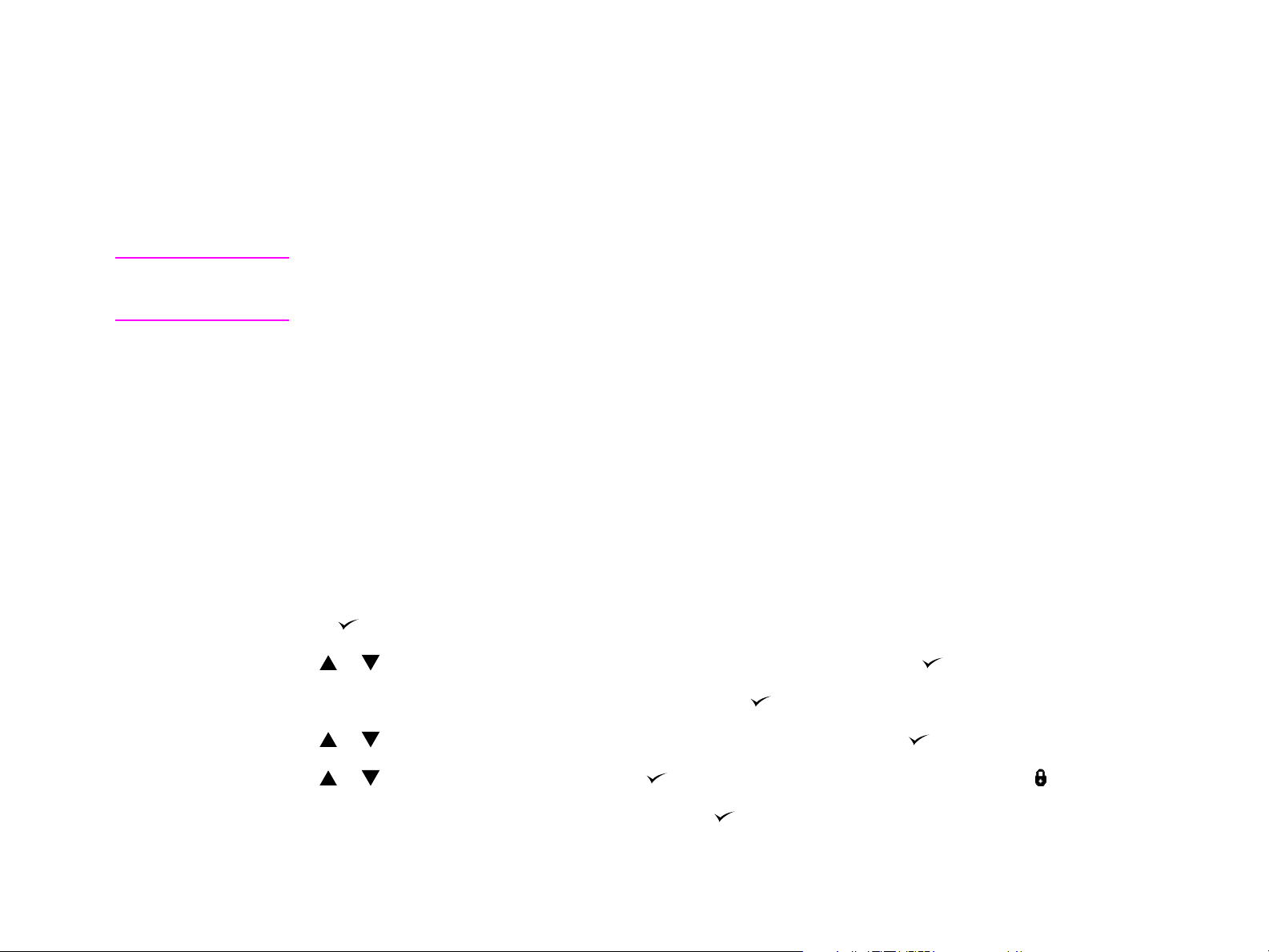
3 Operazioni avanzate di stampa 60
Stampa di un lavoro privato
La funzione di stampa privata consente ad un utente di specificare che un processo non venga stampato
fino a che non viene rilasciato dall’utente stesso immettendo un numero di identificazione personale (PIN) di
4 cifre sul pannello di controllo della stampante. Il numero viene specificato nel driver e viene inviato alla
stampante come parte del lavoro di stampa.
Nota Per la funzione dei lavori privati viene usata la memoria RAM disponibile nella stampante, se in
quest’ultima non è stato installato un disco rigido. In caso di utilizzo intensivo di questa funzione,
HP consiglia l’installazione di un disco rigido opzionale.
Creazione di lavori privati
Per indicare che un lavoro è privato tramite il driver, selezionare l’opzione Processo privato, inserire un nome
utente e un nome processo e digitare un numero di identificazione personale (PIN) di 4 cifre. La stampa non
viene eseguita se non si inserisce un PIN dal pannello di controllo.
Rilascio dei lavori privati
I processi privati possono essere stampati tramite il pannello di controllo.
Rilascio dei lavori privati
1 Premere .
2 Usare o per scorrere l’elenco fino a individuare Recupera lavoro e premere .
3 Scorrere l’elenco fino a individuare il NOME UTENTE e premere .
4 Usare o per scorrere l’elenco fino a individuare il proprio lavoro e premere .
5 Usare o per passare a Stampa e premere . Accanto all’icona Stampa dovrebbe apparire .
6 Usare il tastierino numerico per inserire il PIN e premere .
Stampa di un lavoro privato
Page 61

3 Operazioni avanzate di stampa 61
Eliminazione di un lavoro privato
I lavori privati vengono automaticamente eliminati dal disco rigido opzionale della stampante quando vengono
rilasciati per la stampa. Se si desidera eliminare il lavoro senza stamparlo, attenersi alla procedura seguente.
Eliminazione dei lavori privati
1 Premere .
2 Usare o per scorrere l’elenco fino a individuare Recupera lavoro e premere .
3 Scorrere l’elenco fino a individuare il NOME UTENTE e premere .
4 Usare o per scorrere l’elenco fino a individuare il proprio lavoro e premere .
5 Usare o per passare a Elimina e premere . (Accanto all’opzione Elimina dovrebbe apparire .
6 Usare il tastierino numerico per inserire il PIN e premere .
Stampa di un lavoro privato
Page 62

3 Operazioni avanzate di stampa 62
Memorizzazione di un lavoro di stampa
È possibile scaricare un lavoro di stampa sul disco rigido opzionale della stampante senza stamparlo. Il
processo può quindi essere stampato in un secondo momento tramite il pannello di controllo della stampante.
Ad esempio, un utente può scaricare moduli per l’ufficio del personale, calendar i, cartellini delle presenze o
moduli di contabilità ai quali possano accedere anche altr i utenti per stamparli.
Per memorizzare un lavoro di stampa in modo permanente sul disco rigido, selezionare l’opzione Processi
memorizzati nel driver prima di stampare il lavoro in questione.
Nota Per la funzione dei lavori memorizzati viene usata la memoria RAM disponibile nella stampante, se
in quest’ultima non è stato installato un disco rigido. In caso di utilizzo intensivo di questa funzione, HP
consiglia l’installazione di un disco rigido opzionale.
Creazione di lavori memorizzati
Nel driver della stampante, selezionare l’opzione Processi memorizzati e digitare un nome utente e un nome
processo. La stampa viene eseguita soltanto se un utente la richiede dalla stampante. Vedere “Stampa di un
lavoro memorizzato” a pagina 63.
Memorizzazione di un lavoro di stampa
Page 63

3 Operazioni avanzate di stampa 63
Stampa di un lavoro memorizzato
È possibile stampare un lavoro memorizzato sul disco rigido opzionale della stampante tramite il pannello
di controllo.
Stampa di un lavoro memorizzato
1 Premere .
2 Usare o per scorrere l’elenco fino a individuare Recupera lavoro e premere .
3 Scorrere l’elenco fino a individuare il NOME UTENTE e premere .
4 Usare o per scorrere l’elenco fino a individuare il proprio lavoro e premere .
5 Per stampare il numero predefinito di copie, premere . Quando si seleziona , sullo schermo viene
visualizzato il messaggio Copie=n. Usare il tastierino numerico per cambiare il numero oppure e
per selezionare un nuovo numero, quindi premere .
Se accanto a Stampa è presente , significa che il lavoro è privato e richiede un PIN. Vedere “Stampa di un
lavoro privato” a pagina 60.
Memorizzazione di un lavoro di stampa
Page 64

3 Operazioni avanzate di stampa 64
Eliminazione di un lavoro memorizzato
I lavori memorizzati sul disco rigido opzionale della stampante possono essere eliminati tramite il pannello
di controllo.
Eliminazione di un lavoro memorizzato
1 Premere .
2 Usare o per scorrere l’elenco fino a individuare Recupera lavoro e premere .
3 Scorrere l’elenco fino a individuare il NOME UTENTE e premere .
4 Usare o per scorrere l’elenco fino a individuare il proprio lavoro e premere .
5 Usare o per passare a Elimina e premere .
Se accanto a Elimina è presente , è necessario un PIN per eliminare il lavoro. Vedere “Stampa di un lavoro
privato” a pagina 60.
Memorizzazione di un lavoro di stampa
Page 65

3 Operazioni avanzate di stampa 65
Copia veloce dei lavori
La funzione di Copia veloce stampa il numero richiesto di copie di un lavoro e ne memorizza una copia sul
disco rigido opzionale della stampante. È possibile stampare ulteriori copie del processo in un secondo
momento. Questa funzione può essere disattivata mediante il driver.
Il numero predefinito di lavori Copia veloce differenti che è possibile memorizzare sulla stampante è 32.
È possibile selezionare un numero predefinito differente tramite il pannello di controllo. Vedere “LIMITE
MEMORIA LAVORO=32” a pagina 193.
Creazione di lavori Copia veloce
ATTENZIONE Se la stampante richiede ulteriore spazio per memorizzare i lavori Copia veloce più recenti, verranno
eliminati gli altri lavori Copia veloce, a partire da quello meno recente. Per memorizzare in modo
permanente un lavoro ed evitare che la stampante lo elimini quando necessita di spazio, selezionare
l’opzione Processi memorizzati anziché Copia veloce.
Nel driver della stampante, selezionare l’opzione Copia veloce e digitare un nome utente e un
nome processo.
Quando il lavoro di stampa viene inviato, viene stampato il numero di copie impostato nel driver della
stampante. Per stampare altre copie veloci dalla stampante, vedere “Stampa di altre copie di lavori Copia
velo c e ” a pagina 66.
Copia veloce dei lavori
Page 66

3 Operazioni avanzate di stampa 66
Stampa di altre copie di lavori Copia veloce
In questa sezione vengono descritte le procedure necessarie per stampare altre copie di un lavoro
memorizzato sul disco rigido opzionale della stampante tramite il pannello di controllo.
Stampa di altre copie di un lavoro Copia veloce
1 Premere .
2 Usare o per scorrere l’elenco fino a individuare Recupera lavoro e premere .
3 Scorrere l’elenco fino a individuare il NOME UTENTE e premere .
4 Usare o per scorrere l’elenco fino a individuare il proprio lavoro e premere .
5 Per stampare il numero predefinito di copie, passare alla successiva operazione. Altrimenti, per
controllare o cambiare il numero di copie da stampare:
a Usare o per passare a Copie e premere . Il numero di copie da stampare appare nella parte
superiore della finestra.
6 Usare o per passare a Stampa e premere . La stampa viene eseguita.
Se accanto a Stampa è presente , è necessario un PIN per stampare il lavoro. Vedere “Stampa di un lavoro
privato” a pagina 60.
Copia veloce dei lavori
b Usare il tastierino numerico per cambiare il numero oppure e per selezionare un nuovo
numero, quindi premere .
Page 67

3 Operazioni avanzate di stampa 67
Eliminazione di un lavoro Copia veloce
Quando un lavoro Copia veloce non è più necessar io, è possibile eliminarlo dalla stampante. Se la stampante
richiede ulteriore spazio per memorizzare i lavori Copia veloce più recenti, verranno automaticamente
eliminati tutti i lavori Copia veloce memorizzati, a partire da quello meno recente.
Nota È inoltre possibile eliminare i lavori Copia veloce memorizzati tramite il pannello di controllo o
da HP Web JetAdmin.
Eliminazione di un lavoro Copia veloce
1 Premere .
2 Usare o per scorrere l’elenco fino a individuare Recupera lavoro e premere .
3 Scorrere l’elenco fino a individuare il NOME UTENTE e premere .
4 Usare o per scorrere l’elenco fino a individuare il proprio lavoro e premere .
5 Usare o per passare a Elimina e premere .
Se accanto a Elimina è presente , è necessario un PIN per eliminare il lavoro. Vedere “Stampa di un lavoro
privato” a pagina 60.
Copia veloce dei lavori
Page 68

3 Operazioni avanzate di stampa 68
Prova e trattenimento di un lavoro
La funzione di prova e trattenimento consente di stampare e revisionare una copia di un lavoro in modo rapido
e immediato per poi stamparne ulteriori copie.
Per memorizzare in modo permanente un lavoro ed evitare che la stampante lo elimini quando necessita
di spazio, selezionare l’opzione Processi memorizzati nel driver.
Per la funzione di prova e trattenimento viene usata la memoria RAM disponibile nella stampante, se in
quest’ultima non è stato installato un disco rigido. In caso di utilizzo intensivo di questa funzione, HP consiglia
l’installazione di un disco rigido opzionale.
Creazione di lavori “prova e trattieni”
ATTENZIONE Se la stampante richiede ulteriore spazio per memorizzare i lavori “prova e trattieni” più recenti,
verranno eliminati gli altri lavori “prova e trattieni” memorizzati, a par tire da quelli meno recenti. Per
memorizzare in modo permanente un lavoro ed evitare che la stampante lo elimini quando necessita
di spazio, selezionare l’opzione Processi memorizzati anziché Prova e trattieni.
Nel driver della stampante, selezionare l’opzione Prova e trattieni e digitare un nome utente e un
nome processo.
Viene stampata una copia del lavoro da revisionare. Quindi, vedere “Stampa delle copie rimanenti di un lavoro
trattenuto” a pagina 69.
Prova e trattenimento di un lavoro
Page 69

3 Operazioni avanzate di stampa 69
Stampa delle copie rimanenti di un lavoro trattenuto
Tramite il pannello di controllo, è possibile stampare le copie r imanenti di un lavoro trattenuto sul disco rigido
opzionale della stampante.
Stampa di un lavoro “prova e trattieni”
1 Premere .
2 Usare o per scorrere l’elenco fino a individuare Recupera lavoro e premere .
3 Scorrere l’elenco fino a individuare il NOME UTENTE e premere .
4 Usare o per scorrere l’elenco fino a individuare il proprio lavoro e premere .
5 Usare o per passare a Stampa e premere . Vengono stampate le copie rimanenti richieste
dal computer.
Se accanto a Stampa è presente , è necessario un PIN per stampare il lavoro. Vedere “Stampa di un lavoro
privato” a pagina 60.
Prova e trattenimento di un lavoro
Page 70

3 Operazioni avanzate di stampa 70
Eliminazione di un lavoro trattenuto
Quando un utente invia un lavoro “prova e trattieni”, la stampante elimina automaticamente il lavoro “prova e
trattieni” memorizzato precedentemente. Se non è stato memor izzato alcun lavoro “prova e trattieni” con lo
stesso nome processo e la stampante necessita di ulteriore spazio, è possibile che vengano eliminare altri
lavori “prova e trattieni” a partire da quello meno recente.
Eliminazione di un lavoro “prova e trattieni”
1 Premere .
2 Usare o per scorrere l’elenco fino a individuare Recupera lavoro e premere .
3 Scorrere l’elenco fino a individuare il NOME UTENTE e premere .
4 Usare o per scorrere l’elenco fino a individuare il proprio lavoro e premere .
5 Usare o per passare a Elimina e premere .
Se accanto a Elimina è presente , è necessario un PIN per eliminare il lavoro. Vedere “Stampa di un lavoro
privato” a pagina 60.
Prova e trattenimento di un lavoro
Page 71

3 Operazioni avanzate di stampa 71
Stampa con il ricevitore opzionale HP Fast InfraRed (FIR) Receiver
Il ricevitore a infrarossi opzionale HP Fast InfraRed (FIR) Receiver consente di usare un dispositivo portatile
wireless (non cablato) compatibile con lo standard IrDA (ad esempio un laptop) per stampare su stampanti
HP LaserJet serie 9000.
La connessione con la stampante viene mantenuta posizionando la porta FIR che invia i dati entro il range
operativo della stampante. Tenere presente che la connessione può essere interrotta da qualsiasi oggetto,
ad esempio mani, car ta, luce diretta del sole o qualsiasi fonte luminosa puntata in direzione della porta a
infrarossi.
Nota Per ulteriori informazioni, consultare la guida per l’uso del connettore a infrarossi HP Fast InfraRed.
Preparazione alla stampa con Windows 9X
Prima di avviare il driver a infrarossi Fast InfraRed, completare la procedura seguente:
1 Fare clic sul pulsante Start, selezionare Impostazioni e fare clic su Stampanti.
2 Selezionare la stampante HP LaserJet 9000, 9000n, 9000dn o 9000hns come stampante predefinita.
3 Sempre dalla car tella Stampanti, selezionare Proprietà, quindi scegliere Dettagli e assicurarsi che
sia selezionata la por ta virtuale LPT a infrarossi.
4 Selezionare il file da stampare.
Stampa con il ricevitore opzionale HP Fast InfraRed (FIR) Receiver
Page 72

3 Operazioni avanzate di stampa 72
Stampa di un lavoro tramite il ricevitore FIR infrarossi
A seconda delle dimensioni del file da stampare, il processo di stampa mediante il ricevitore HP Fast InfraRed
Receiver potrebbe essere leggermente più lento rispetto alla stampa effettuata collegando un cavo
direttamente alla porta parallela.
Stampa di un lavoro
1 Allineare il proprio laptop (o qualsiasi altro dispositivo
portatile provvisto di finestra FIR compatibile con lo
standard IrDA) entro un metro dal ricevitore a infrarossi
HP FIR Connect. La finestra FIR deve trovarsi ad
un’angolazione di +/- 15 gradi affinché la connessione
con la stampante sia efficiente.
Nota
Per impedire interruzioni della connessione durante la
stampa, assicurarsi che la porta usata per l’invio rimanga
all’inter no del range operativo e che non vi siano oggetti tra
le porte, ad esempio mani, carta o persino la luce diretta del
sole, a bloccare la trasmissione.
2 Stampare il processo. L’indicatore di stato del ricevitore HP Fast InfraRed Receiver si illumina e,
dopo breve tempo, sul pannello di stato della stampante viene visualizzato il messaggio ELABORAZIONE
OPERAZIONE.
Se l’indicatore di stato non si illumina, riallineare il ricevitore HP Fast InfraRed Receiver con la porta FIR del
dispositivo dal quale vengono inviati i dati, e reinviare il processo di stampa mantenendo i dispositivi allineati.
Se è necessario spostare l’apparecchiatura (ad esempio, per aggiungere carta), assicurarsi che tutti i
dispositivi usati rimangano entro il range operativo affinché la connessione non venga interrotta.
Se la connessione viene interrotta prima del completamento del lavoro di stampa, l’indicatore di stato del
ricevitore HP Fast InfraRed Receiver si spegne. A questo punto, si hanno 40 secondi a disposizione per
ristabilire la connessione e terminare il lavoro di stampa. Se la connessione viene ristabilita entro tale tempo,
l’indicatore di stato si riaccende.
Stampa con il ricevitore opzionale HP Fast InfraRed (FIR) Receiver
Page 73

3 Operazioni avanzate di stampa 73
Interruzione e ripresa di un lavoro di stampa
La funzione di interruzione e ripresa di un lavoro consente di sospendere temporaneamente la stampa di un
lavoro per poterne stampare un altro tramite una connessione FIR. Una volta terminato di stampare il nuovo
lavoro, la stampa del lavoro precedente riprende.
Per interrompere il processo in corso, collegarsi alla porta FIR della stampante e inviare un processo alla
stampante. La stampa del lavoro corrente viene interrotta alla fine del lavoro in corso. La stampante stampa
quindi il lavoro inviato mediante la connessione FIR. Una volta terminato il nuovo lavoro, la stampa del lavoro
originario riprende dal punto in cui era stata interrotta.
Interruzione e ripresa di un lavoro di stampa
Page 74

3 Operazioni avanzate di stampa 74
Creazione di opuscoli
Per semplificare la creazione degli opuscoli, è possibile usare il dispositivo di finitura multifunzione come
periferica di uscita.
È possibile utilizzare alcuni programmi, quali i programmi di editoria, per accedere alla funzione di stampa
degli opuscoli. Per informazioni sulla creazione degli opuscoli, consultare il manuale dell’utente fornita con il
programma in uso.
Se si utilizza un programma che non supporta questa funzione, è possibile creare gli opuscoli mediante i
driver HP.
Nota Si consiglia di utilizzare il programma per preparare e visualizzare in anteprima i documenti da
stampare, quindi utilizzare il driver HP per stampare ed eseguire la cucitura a sella dell’opuscolo.
Per creare gli opuscoli mediante il driver, è necessario effettuare tre operazioni principali:
z Preparazione dell’opuscolo. Disporre le pagine su un foglio (menabò) per creare un opuscolo. È possibile
eseguire questa operazione dal programma in uso oppure utilizzare la funzione di stampa degli opuscoli
disponibile nel driver HP.
z Aggiunta di una copertina. Per aggiungere una copertina all’opuscolo, selezionare una prima pagina
diversa e utilizzare un altro tipo di carta. Inoltre, è possibile aggiungere una copertina con lo stesso tipo
di carta delle altre pagine dell’opuscolo. Le copertine devono avere lo stesso formato di pagina usato per
gli altri fogli dell’opuscolo, ma non necessariamente lo stesso peso.
z Cucitura a sella. Inserire in primo luogo il lato breve del foglio nella stampante. Il dispositivo di finitura
Creazione di opuscoli
multifunzione applica i punti metallici al centro dell'opuscolo (cucitura a sella). Se l’opuscolo è costituito
da una pagina, il dispositivo di finitura eseguirà la piegatura, ma non la cucitura, del foglio. Se l’opuscolo
è costituito da più pagine, il dispositivo di finitura eseguirà la cucitura, quindi la piegatura di un massimo
di 10 fogli per opuscolo.
Page 75

3 Operazioni avanzate di stampa 75
La funzione di stampa degli opuscoli del dispositivo di finitura multifunzione consente di eseguire la cucitura a
sella e la piegatura degli opuscoli utilizzando i seguenti formati:
A3
z
A4
z
Lettera
z
Legale
z
z Ledger
Per informazioni sulla creazione di opuscoli, vedere la guida all’uso dell’unità di finitura multifunzione all’indirizzo
www.hp.com/lj9000.
Creazione di opuscoli
Page 76

4 Manutenzione della stampante 76
Manutenzione della stampante
4
Panoramica
Questa sezione spiega come eseguire la manutenzione di base della stampante.
z Uso della cartuccia di stampa
z Condizioni della cartuccia di stampa
Panoramica
Page 77

4 Manutenzione della stampante 77
Uso della cartuccia di stampa
Quando si utilizza una cartuccia di stampa nuova HP originale (C8543X), è possibile ottenere i seguenti tipi
di informazioni sulle forniture:
durata rimanente della cartuccia
z
numero previsto di pagine da stampare
z
z numero di pagine stampate
z altre informazioni sulle forniture.
Cartuccia di stampa non HP
Hewlett-Packard Company sconsiglia l’uso di cartucce di stampa non HP, siano esse nuove o ricaricate, in
quanto non può esercitare alcun controllo sulla qualità o sulla progettazione di prodotti non HP. Le eventuali
riparazioni richieste per aver usato una cartuccia di toner non HP non sono coperte dalla garanzia della
stampante.
Se si utilizza una cartuccia di stampa non HP, la stampante non è in grado di determinare lo stato della
cartuccia. In tal caso, i messaggi TONER IN ESAURIMENTO e TONER ESAURITO non vengono visualizzati.
Autenticazione della cartuccia di stampa
La stampante consente di rilevare se la cartuccia non è un prodotto originale HP quando viene installata.
Se si installa una cartuccia HP già usata in un’altra stampante HP, possono essere richieste fino a 60 pagine
stampate per ricevere il messaggio che autentica la cartuccia come componente originale HP e quindi
riattivare le funzioni relative allo stato delle forniture.
Se il messaggio del pannello di controllo indica che la cartuccia non è un prodotto originale HP ma è stata
acquistata come cartuccia HP, rivolgersi al servizio telefonico HP per la denuncia di frodi al numero
(1) (887) 219-3183 (numero verde in Nord America).
Uso della cartuccia di stampa
Page 78

4 Manutenzione della stampante 78
Conservazione della cartuccia di stampa
Non estrarre la cartuccia di stampa dalla confezione finché non si è pronti ad usarla. La durata di una
cartuccia in una confezione chiusa è di circa due anni e mezzo.
ATTENZIONE Per prevenire danni alla cartuccia di stampa, non esporla alla luce per più di alcuni minuti.
Controllo del livello del toner
Per controllare il livello del toner, è possibile usare il pannello di controllo della stampante, il server
Web incor porato, il software della stampante o HP Web JetAdmin.
Uso del pannello di controllo della stampante
1 Premere per accedere a Menu.
2 Utilizzare o per selezionare STAMPA PAGINA DI STATO FORNITURE e premere .
3 Premere per stampare la pagina sullo stato delle forniture. Per informazioni relative alla pagina sullo
stato delle forniture, vedere “Pagina sullo stato delle forniture” a pagina 163.
Uso del server Web incorporato
1 Nel browser Web, immettere l’indirizzo IP della home page della stampante per accedere alla relativa
pagina di stato.
2 Nella par te sinistra dello schermo, fare clic su Ordinare materiali d’uso. In questo modo si accede alla
pagina sullo stato delle forniture, che fornisce informazioni sul livello del toner. Per informazioni relative
alla pagina sullo stato delle forniture, vedere “Pagina sullo stato delle forniture” a pagina 163.
Uso della cartuccia di stampa
Page 79

4 Manutenzione della stampante 79
Uso del software della stampante
Per usare questa funzione è necessario r ispettare tre requisiti:
Installare il software “Supplies Information and Ordering” sul computer usando l’opzione di installazione
z
personalizzata.
Collegare la stampante direttamente al computer tramite porta parallela.
z
Disporre di accesso al Web.
z
1 Nella par te inferiore destra dello schermo, sulla barra delle applicazioni, fare doppio clic sull’icona della
stampante. Viene visualizzata la finestra di stato.
2 Sul lato destro della finestra di stato, fare clic sull’icona della stampante di cui si desidera visualizzare
informazioni.
3 Fare clic sul collegamento Materiali d’uso nella parte super iore della finestra di stato. È anche possibile
scorrere fino a Stato materiali d’uso.
Nota Se si desidera ordinare le forniture, fare clic su Ordinare materiali d’uso. Viene visualizzato un
browser con un URL tramite il quale è possibile acquistare i prodotti di consumo Selezionare le
forniture da ordinare e completare la procedura richiesta.
Uso di HP Web JetAdmin
In HP Web JetAdmin, selezionare la stampante. La pagina sullo stato del dispositivo contiene informazioni
sul livello del toner.
Uso della cartuccia di stampa
Page 80

4 Manutenzione della stampante 80
Condizioni della cartuccia di stampa
Cartuccia di stampa quasi esaurita
Se la cartuccia di stampa è quasi esaurita, sul pannello di controllo della stampante compare il messaggio
CART. IN ESAURIMENTO.
Se viene visualizzato il messaggio CART. IN ESAURIMENTO, ma la stampante continua a stampare, l’opzione
CART. IN ESAURIMENTO è impostata su CONTINUA (impostazione predefinita).
Se la stampa viene interrotta quando viene rilevato il toner in esaurimento, l’opzione CART. IN ESAURIMENTO
è impostata su STOP. Per riprendere la stampa, premere .
Il messaggio CART. IN ESAURIMENTO continuerà ad essere visualizzato fino a quando la cartuccia non viene
sostituita.
Selezionare CART. IN ESAURIMENTO=CONTINUA oppure CART. IN ESAURIMENTO=STOP dal menu di configurazione nel
pannello di controllo (“Sottomenu Impostazione sistema” a pagina 193).
Cartuccia di stampa esaurita
Se la cartuccia di stampa è esaurita, sul pannello di controllo della stampante compare il messaggio
CARTUCCIA ESAURITA. La stampa continua senza interazione dell’utente fino all’esaur imento del tamburo,
tuttavia HP non garantisce la qualità della stampa dopo la visualizzazione di questo messaggio. Se tuttavia
il messaggio CARTUCCIA ESAURITA viene visualizzato in risposta all’esaurimento del tamburo, la cartuccia
deve essere sostituita immediatamente e è possibile ignorarlo. Ciò allo scopo di proteggere la stampante
e la c artuccia di stampa.
Condizioni della cartuccia di stampa
Page 81

4 Manutenzione della stampante 81
Uso della pagina di pulizia della stampante
Nota Per assicurare una buona qualità di stampa con alcuni tipi di carta, usare la pagina di pulizia ogni volta
che si sostituisce la cartuccia di stampa. Se è necessario usare spesso la pagina di pulizia, provare un
tipo di carta diverso.
Se appaiono dei punti di toner sulla facciata anteriore o posteriore della pagina stampata, seguire la
procedura qui indicata.
Dal pannello di controllo della stampante:
1 Utilizzare o per selezionare CONFIGURA PERIFERICA e premere .
2 Utilizzare o per selezionare QUALITÀ DI STAMPA e premere .
3 Utilizzare o per selezionare CREA PAGINA DI PULIZIA e premere .
4 Quando il toner viene aspor tato dall’interno della stampante, sulla striscia nera della pagina sono visibili
punti neri lucidi. Se sulla striscia nera appaiono punti bianchi, creare una nuova pagina di pulizia.
Nota Per un impiego corretto della pagina di pulizia, utilizzare carta per fotocopie (non utilizzare carta fine
o ruvida).
Come scuotere la cartuccia di stampa
La prima volta che si installa la cartuccia, scuoterla con delicatezza da un lato all’altro per distribuire
uniformemente il toner. Grazie al nuovo formato della cartuccia, questa operazione deve essere eseguita solo
in questo caso.
Condizioni della cartuccia di stampa
Page 82

4 Manutenzione della stampante 82
Configurazione degli allarmi
È possibile usare HP Web JetAdmin o il server Web incorporato della stampante per configurare il sistema
di allarme da attivare in caso di problemi con la stampante. Gli allarmi sono costituiti da messaggi di posta
elettronica inviati all’account o agli account specificati.
È possibile configurare:
il dispositivo da monitorare (in questo caso, la stampante);
z
z quali allarmi ricevere (ad esempio per inceppamenti, carta esaurita, car tuccia in esaurimento, cartuccia
esaurita e coperchio aperto);
z l’account di posta elettronica cui inoltrare gli allarmi.
Condizioni della cartuccia di stampa
Page 83

5 Risoluzione dei problemi 83
Risoluzione dei problemi
5
Panoramica
In questa sezione vengono descritte le procedure per individuare e risolvere i problemi della stampante.
“Eliminazione degli
inceppamenti” a
pagina 85
“Messaggi della
stampante” a pagina 105
“Risoluzione dei
problemi di qualità della
stampa” a pagina 127
“Individuazione dei
problemi della
stampante” a pagina 136
Durante la stampa si possono verificare inceppamenti della carta. In questa sezione viene
descritto come individuare ed eliminare gli inceppamenti e come risolvere i problemi di
inceppamenti ripetuti.
Sul display del pannello di controllo della stampante possono apparire vari messaggi differenti.
Alcuni indicano lo stato corrente della stampante, ad esempio INIZIALIZZAZIONE. Altri
richiedono un intervento dell'utente, ad esempio CHIUDERE SPORTELLO ANTERIORE. La maggior
parte di questi messaggi non richiede chiarimenti. mentre altri indicano semplicemente che si è
verificato un problema con la stampante oppure richiedono ulteriori interventi o informazioni. In
questa sezione viene riportato un elenco di questi tipi di messaggio, insieme al tipo di
intervento richiesto se il messaggio persiste.
La stampante è stata progettata per garantire processi di stampa della massima qualità. Se la
stampa non appare chiara e nitida, se sulla pagina sono visibili difetti come linee, puntini o
macchie, oppure se le pagine sono arricciate o stropicciate, consultare questa sezione per
individuare e risolvere i problemi di qualità della stampa.
Per poter risolvere un problema della stampante, è necessario prima identificarlo. Consultare
le tabelle di questa sezione per determinare il problema della stampante e per eliminarlo
seguendo le istruzioni corrispondenti.
Panoramica
Page 84

5 Risoluzione dei problemi 84
“Controllo della
configurazione della
stampante” a pagina 160
Dalla stampante è possibile stampare alcune pagine di informazioni, che forniscono ulteriori
dettagli relativi alla stampante e alla sua configurazione.
Panoramica
Page 85

5 Risoluzione dei problemi 85
Eliminazione degli inceppamenti
Se sul pannello di controllo della stampante viene visualizzato un messaggio di errore relativo a un
inceppamento, provare a cercare la carta inceppata nelle aree indicate nella figura seguente. Potrebbe essere
necessario controllare anche in aree diverse da quelle indicate nel messaggio di carta inceppata. Se l'area in
cui si è verificato l'inceppamento non è facilmente individuabile, provare a guardare dapprima nell'area dello
sportello anteriore.
Dopo aver esaminato la figura, è possibile passare alla procedura per l'eliminazione dell'inceppamento.
Durante l'eliminazione di inceppamenti, fare molta attenzione a non strappare la carta. Se un frammento di
carta rimane nella stampante, potrebbero verificarsi altri inceppamenti. Se gli inceppamenti della carta
costituiscono un problema ricorrente, vedere “Inceppamenti ripetuti della car ta” a pagina 104.
Nota Dopo un inceppamento, nella stampante potrebbere rimanere dei residui di toner che potrebbero
influire sulla qualità di stampa. Questo problema dovrebbe scomparire dopo la stampa di alcune
pagine.
Eliminazione degli inceppamenti
Page 86

5 Risoluzione dei problemi
Aree di inceppamento della carta
86
Scomparto con il lato di stampa verso l’alto
Sportello anteriore e
area della cartuccia di stampa
Periferica di output
opzionale
Unità di stampa fronte/retro
(all'interno della stampante)
Sportello sinistro
(dietro all’accessor io di
output)
Vassoi 2 e 3
Vassoio 4 opzionale
Scomparto di uscita
standard (con lato di
stampa verso il basso)
Vassoio 1 opzionale
Sportello destro
Sportello di
trasferimento verticale
Eliminazione degli inceppamenti
Page 87

5 Risoluzione dei problemi 87
Eliminazione degli inceppamenti dalle aree dei vassoi di entrata
Per eliminare inceppamenti nel vassoio 1 opzionale
1 Verificare la presenza di carta nell'area del vassoio 1 opzionale
ed eventualmente rimuoverla. Prestare attenzione a rimuovere
tutti i pezzi di carta strappata.
2 Aprire e chiudere lo spor tello destro per ripristinare la
stampante.
1
2
Eliminazione degli inceppamenti
Page 88
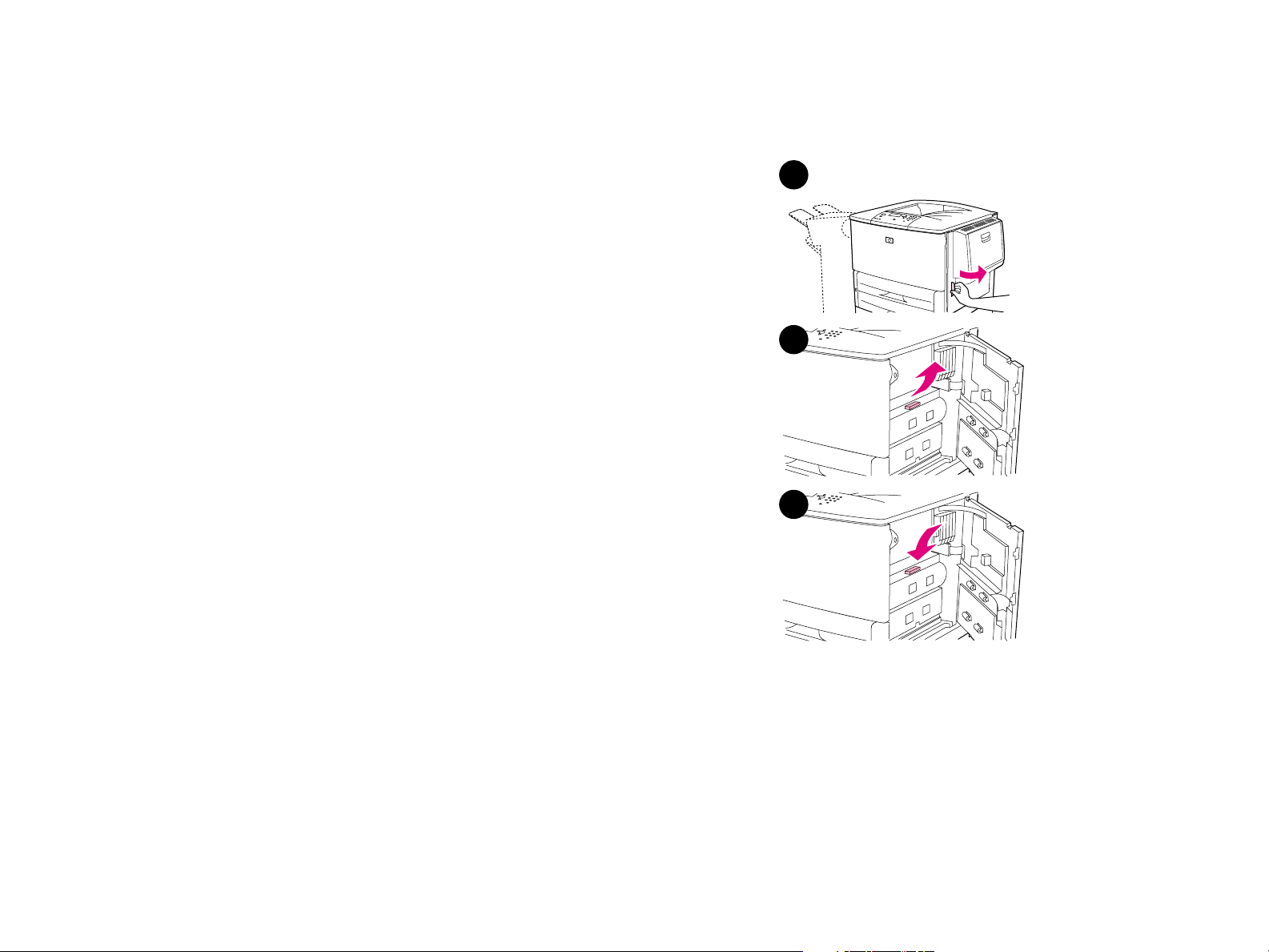
5 Risoluzione dei problemi 88
Eliminazione degli inceppamenti nello sportello destro
1 Aprire lo spor tello destro.
1
2 Verificare la presenza di carta nell'area dello sportello destro ed
eventualmente rimuoverla. Prestare attenzione a rimuovere tutti
i pezzi di carta strappata.
3 Aprire il coperchio per l'accesso alle aree di inceppamento.
Estrarre e sollevare la linguetta verde.
4 Rimuovere eventuali fogli presenti in quest'area estraendoli
dalla stampante.
5 Premere verso il basso per riportare in posizione la leva di
colore verde.
6 Chiudere lo spor tello destro.
3
5
Eliminazione degli inceppamenti
Page 89

5 Risoluzione dei problemi 89
Eliminazione degli inceppamenti nei Vassoi 2 e 3
1 Aprire il vassoio.
1
2 Verificare la presenza di carta nell'area del vassoio ed
eventualmente rimuoverla. Prestare attenzione a rimuovere tutti
i pezzi di carta strappata.
3 Chiudere il vassoio.
4 Aprire e chiudere lo spor tello destro per ripristinare la
stampante.
2
3
Eliminazione degli inceppamenti
Page 90

5 Risoluzione dei problemi 90
Per eliminare inceppamenti nel vassoio 4 opzionale
1 Aprire il Vassoio 4 opzionale.
1
2 Verificare la presenza di carta nell'area del vassoio ed
eventualmente rimuoverla. Prestare attenzione a rimuovere tutti
i pezzi di carta strappata.
3 Chiudere il vassoio 4 opzionale.
4 Aprire e chiudere lo spor tello destro per ripristinare la
stampante.
3
4
Eliminazione degli inceppamenti
Page 91
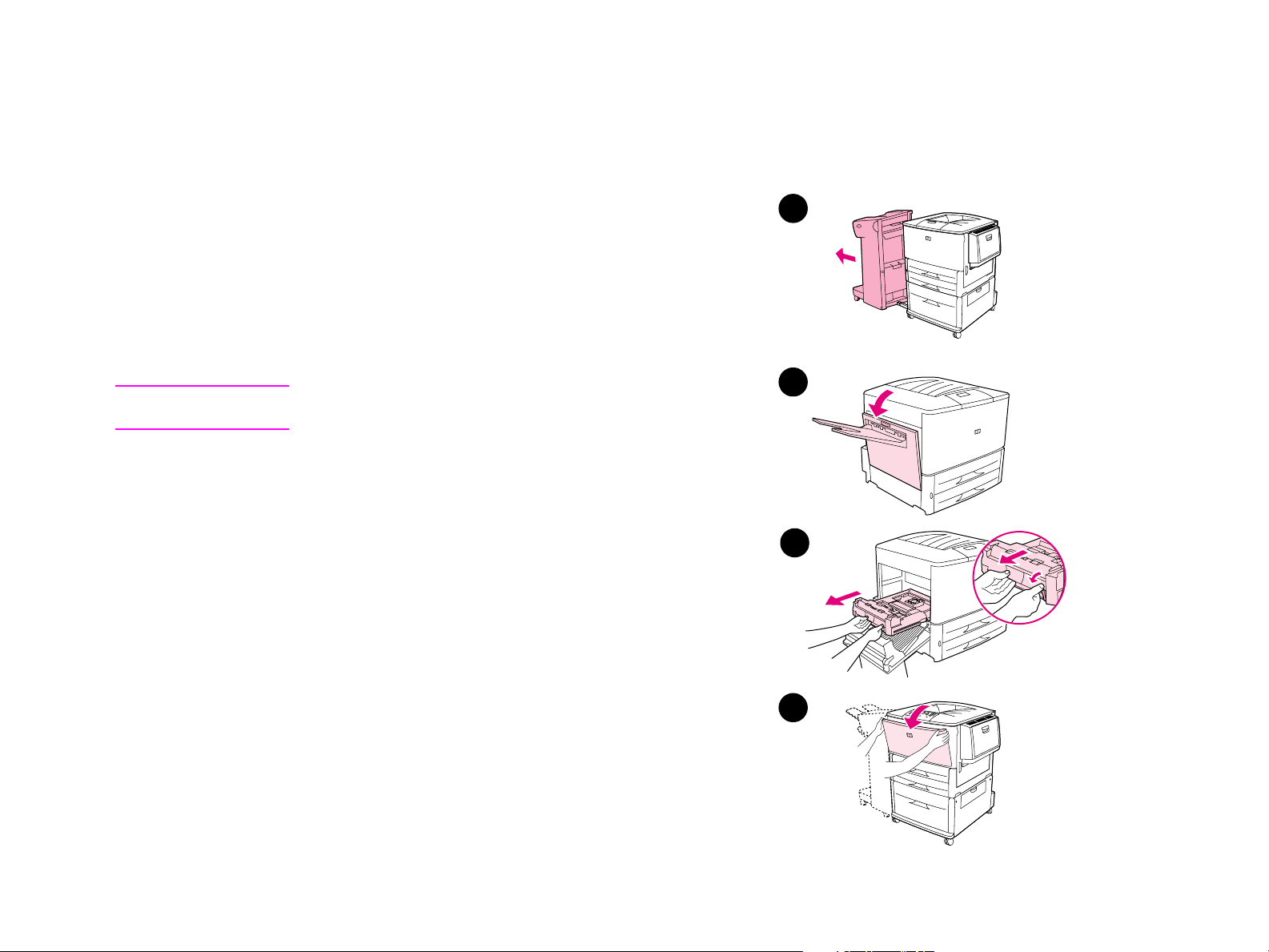
5 Risoluzione dei problemi 91
Eliminazione di inceppamenti dall'accessorio per la stampa fronte/retro (unità fronte/retro)
Eliminazione degli inceppamenti nell'accessorio per
la stampa fronte/retro
1 Se è installata una periferica di output opzionale, è necessario
rimuoverla dalla stampante per poter accedere allo sportello
sinistro.
2 Aprire lo spor tello sinistro ed estrarre delicatamente eventuale
carta presente nell'area.
1
AVVERTENZA Non toccare l'area dell'unità di fusione adiacente, Può essere
SURRISCALDATA.
3 Rimuovere l'accessorio per la stampa fronte/retro premendo
sulla leva verde ed estraendo contemporaneamente l'unità.
4 Estrarre eventuale carta presente sollevando le due leve verdi
nell'accessorio per la stampa fronte/retro.
5 Aprire lo spor tello anteriore.
2
3
5
Eliminazione degli inceppamenti
Page 92

5 Risoluzione dei problemi 92
6 Verificare la presenza di carta nell'area dell'accessorio per la
stampa fronte/retro e rimuoverla estraendola dalla stampante.
Prestare attenzione a non strappare la carta.
7 Reinstallare l'accessorio per la stampa fronte/retro facendolo
scivolare nell'alloggiamento fino a quando non risulta bloccato
in posizione.
8 Chiudere tutti gli sportelli aperti. Se è installata una periferica di
output opzionale, riposizionarla.
6
7
Eliminazione degli inceppamenti
Page 93

5 Risoluzione dei problemi 93
Eliminazione degli inceppamenti dalle aree di uscita
Per rimuovere inceppamenti nello scomparto di uscita standard
1 Se l'inceppamento si estende nell'area di uscita, estrarre
delicatamente la carta dalla stampante in modo che non si
strappi.
2 Aprire lo spor tello sinistro ed estrarre delicatamente eventuale
carta presente nell'area. Per accedere allo sportello sinistro, è
necessario rimuovere dapprima l'eventuale periferica di output
opzionale installata.
3 Chiudere tutti gli sportelli aperti. Se è installata una periferica di
output opzionale, riposizionarla.
1
2
Eliminazione degli inceppamenti
Page 94

5 Risoluzione dei problemi 94
Eliminazione degli inceppamenti nello sportello sinistro (area dell'unità di fusione)
1 Se è installata una periferica di output opzionale, è necessario
rimuoverla dalla stampante per poter accedere allo sportello
sinistro.
2 Aprire lo spor tello sinistro.
AVVERTENZA
Evitare di toccare l'area unità di fusione adiacente. Può essere
SURRISCALDATA .
1
2
3 Rimuovere eventuali fogli inceppati o danneggiati presenti in
quest'area estraendoli dalla stampante.
4 Premere sulla linguetta verde e verificare la presenza di carta.
Prestare attenzione a rimuovere tutti i pezzi di carta strappata.
5 Chiudere lo spor tello sinistro. Se è installata una periferica di
output opzionale, riposizionarla.
4
Eliminazione degli inceppamenti
5
Page 95

5 Risoluzione dei problemi 95
Eliminazione degli inceppamenti nel dispositivo di finitura multifunzione
1 Aprire il coperchio del dispositivo di finitura.
1
2 Estrarre lentamente e delicatamente la carta dal dispositivo di
finitura in modo che non si strappi.
3 Chiudere il coperchio del dispositivo di finitura.
4 Allontanare il dispositivo di finitura dalla stampante.
2
3
Eliminazione degli inceppamenti
4
Page 96

5 Risoluzione dei problemi 96
5 Rimuovere delicatamente eventuale carta dall'area di uscita del
prodotto.
6 Rimuovere delicatamente eventuale carta dall'area di entrata del
dispositivo di finitura.
7 Aprire lo spor tello della cucitrice.
8 Per eliminare l'inceppamento di un opuscolo, ruotare in senso
orario la manopola verde posizionata nella parte inferiore per
rimuovere l'opuscolo.
5
6
7
Eliminazione degli inceppamenti
8
Page 97

5 Risoluzione dei problemi 97
9 Chiudere lo sportello della cucitrice.
9
10 Collegare di nuovo il dispositivo di finitura.
10
Eliminazione degli inceppamenti
Page 98

5 Risoluzione dei problemi 98
Per eliminare un inceppamento di punti metallici dalla cucitrice/impilatrice opzionale
Nota
Sul pannello di controllo viene visualizzato il messaggio INCEPPAM.
CUCITRICE.
1 Rimuovere la cucitrice/impilatrice dalla stampante.
2 Aprire lo spor tello della cucitrice.
3 Premere su entrambe le linguette della cart uccia di punti
metallici ed estrarla.
4 Tirare verso l'alto la leva della cartuccia.
1
2
3
Eliminazione degli inceppamenti
4
Page 99

5 Risoluzione dei problemi 99
5 Rimuovere i punti metallici inceppati.
76
6 Spingere verso il basso la leva della cartuccia.
7 Inserire la car tuccia in modo che si blocchi in posizione.
8 Chiudere lo spor tello della cucitrice.
9 Reinstallare la cucitrice/impilatr ice nella stampante.
7
Nota Dal momento che dopo l'eliminazione dell'inceppamento
occorre ricaricare la cucitrice, è possibile che i primi
documenti (al massimo i primi cinque) non vengano cuciti. Se
si invia un processo di stampa e la cucitrice è inceppata
oppure i punti metallici sono esauriti, il processo verrà
stampato fino a quando il percorso per lo scomparto di uscita
non risulti bloccato.
8
Eliminazione degli inceppamenti
9
Page 100

5 Risoluzione dei problemi 100
Eliminazione di un inceppamento di punti metallici dal dispositivo di finitura
multifunzione
1 Aprire lo spor tello della cucitrice.
1
2 Far scorrere l'unità cucitrice verso l'esterno.
3 Ruotare la manopola verde più grande fino a quando il puntino
blu non viene visualizzato nella finestra dell’unità cucitrice.
4 Ruotare in senso antiorario la piccola manopola verde, che si
trova nella parte superiore dell’unità cucitrice, fino a quando la
cartuccia di punti metallici non si sposta a sinistra dell’unità
cucitrice.
ATTENZIONE Prima di rimuovere la cartuccia di punti metallici, è
necessario che il puntino blu appaia nella finestra dell’unità
cucitrice. Altrimenti, il dispositivo di finitura potrebbe risultare
danneggiato.
2
Eliminazione degli inceppamenti
3
4
